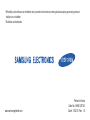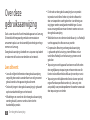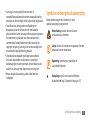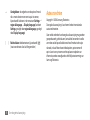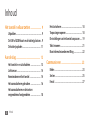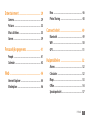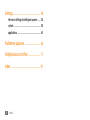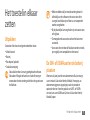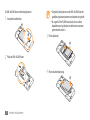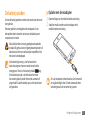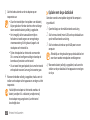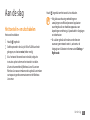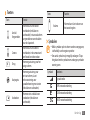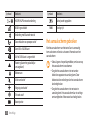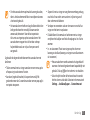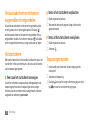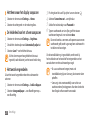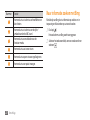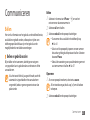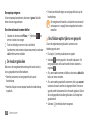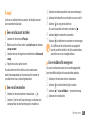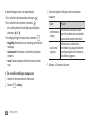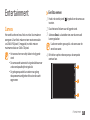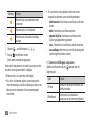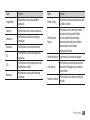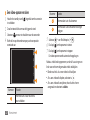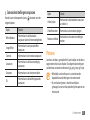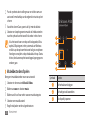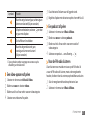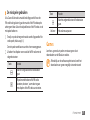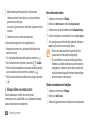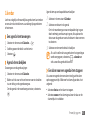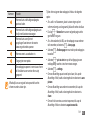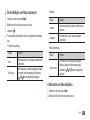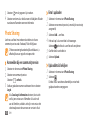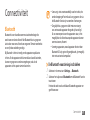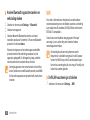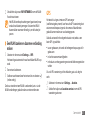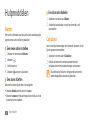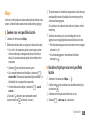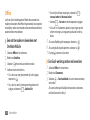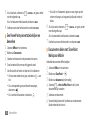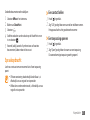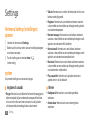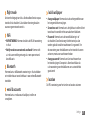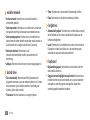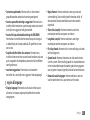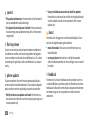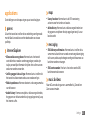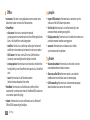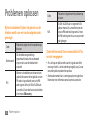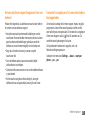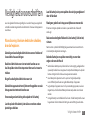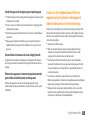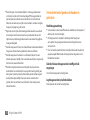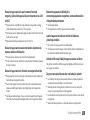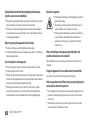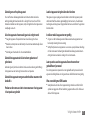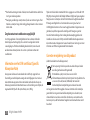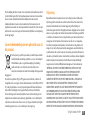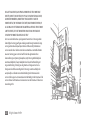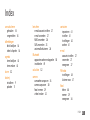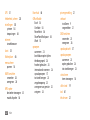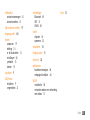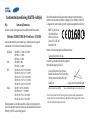Samsung Omnia 7 Handleiding
- Categorie
- Mobieltjes
- Type
- Handleiding
Deze handleiding is ook geschikt voor

* Afhankelijk van de software van de telefoon of uw provider kan de inhoud van deze gebruiksaanwijzing op sommige plaatsen
afwijken van uw telefoon.
* Drukfouten voorbehouden.
www.samsungmobile.com
Printed in Korea
Code No.:GH68-32072A
Dutch. 10/2010. Rev. 1.0

GT-I8700
Gebruiksaanwijzing

Over deze gebruiksaanwijzing
2
Over deze
gebruiksaanwijzing
Dank u voor de aanschaf van dit mobiele apparaat van Samsung.
Dit toestel biedt hoogwaardige mobiele communicatie en
amusement op basis van de uitzonderlijke technologie en hoge
normen van Samsung.
Deze gebruiksaanwijzing is bedoeld om u stap voor stap bekend
te maken met de functies en onderdelen van het toestel.
Lees dit eerst
Lees alle veiligheidsinformatie en deze gebruiksaanwijzing •
zorgvuldig door zodat u verzekerd bent van veilig en correct
gebruik voordat u het apparaat in gebruik neemt.
De beschrijvingen in deze gebruiksaanwijzing zijn gebaseerd •
op de standaardinstellingen van het toestel.
Afbeeldingen en screenshots die in deze gebruiksaanwijzing
•
worden gebruikt, kunnen er anders uitzien dan het
daadwerkelijke product.
De inhoud van deze gebruiksaanwijzing kan van product
•
tot product verschillen of anders zijn dan de software die
door serviceproviders wordt geleverd en is onderhevig aan
wijzigingen zonder voorafgaande mededelingen. Ga naar
www.samsungmobile.com voor de meest recente versie van
deze gebruiksaanwijzing.
Welke functies en extra diensten beschikbaar zijn, is afhankelijk
•
van het apparaat, de software en uw provider.
De opmaak en aevering van deze gebruiksaanwijzing
•
is gebaseerd op het besturingssysteem Windows en kan
verschillen afhankelijk van het besturingssysteem van de
gebruiker.
Toepassingen voor dit apparaat functioneren wellicht anders
•
dan vergelijkbare pc-toepassingen en hoeven niet over alle
functies te beschikken die beschikbaar zijn voor de pc-versie.
Toepassingen en de bijbehorende functies kunnen per land, •
regio of hardwarespecicatie anders zijn. Samsung is niet
aansprakelijk voor prestatieproblemen die worden veroorzaakt
door toepassingen van derden.

Over deze gebruiksaanwijzing
3
Symbolen in deze gebruiksaanwijzing
Bekijk voordat u begint de symbolen die in deze
gebruiksaanwijzing zijn opgenomen:
Waarschuwing: situaties die letsel kunnen
veroorzaken bij u of anderen
Let op: situaties die schade aan het apparaat of andere
apparatuur kunnen veroorzaken
Opmerking: opmerkingen, gebruikstips of
aanvullende informatie
►
Raadpleeg: pagina's met verwante informatie,
bijvoorbeeld:
► pag.12 (betekent “zie pagina 12”)
Samsung is niet aansprakelijk voor prestatie- of
•
compatibiliteitsproblemen die worden veroorzaakt door het
bewerken van de instellingen in het register door de gebruiker.
Geluidsbronnen, achtergronden en afbeeldingen in •
dit apparaat zijn onder licentie verstrekt met beperkte
gebruiksrechten tussen Samsung en de respectieve eigenaren.
Het overnemen en gebruiken van deze materialen voor
commerciële of andere doeleinden maakt inbreuk op de
copyright-wetgeving. Samsung is niet verantwoordelijk voor
inbreuk op het copyright door de gebruiker.
Dit product bevat bepaalde gratis/opensourcesoftware
•
De exacte voorwaarden van de licenties, vrijwaringen,
dankbetuigingen en kennisgevingen zijn beschikbaar via de
website van Samsung http://opensource.samsung.com.
Bewaar de gebruiksaanwijzing, zodat u deze later kunt
•
raadplegen.

Over deze gebruiksaanwijzing
4
→
Gevolgd door: de volgorde van de opties of menu's
die u moet selecteren om een stap uit te voeren,
bijvoorbeeld: Selecteer in de menustand Settings
→
region & language
→
Display language (betekent
Settings, gevolgd door region & language, gevolgd
door Display language)
[ ]
Rechte haken: telefoontoetsen, bijvoorbeeld: [
]
(staat voor de toets Aan/uit/Vergrendelen)
Auteursrechten
Copyright © 2010 Samsung Electronics
Deze gebruiksaanwijzing is beschermd onder internationale
auteursrechtwetten.
Geen enkel onderdeel van deze gebruiksaanwijzing mag worden
gereproduceerd, gedistribueerd, vertaald of verzonden in welke
vorm dan ook of op welke elektronische of mechanische wijze
dan ook, inclusief door deze te fotokopiëren, op te nemen of
op te slaan in een systeem voor het opslaan en ophalen van
informatie, zonder voorafgaande schriftelijke toestemming van
Samsung Electronics.

Over deze gebruiksaanwijzing
5
Handelsmerken
SAMSUNG en het SAMSUNG-logo zijn geregistreerde •
handelsmerken van Samsung Electronics.
Dit product bevat software die in licentie is gegeven door MS,
•
een dochteronderneming van Microsoft
Corporation. Microsoft en software met
Microsoft in de naam zijn geregistreerde
handelsmerken van Microsoft Corporation.
Bluetooth
•
®
is overal ter wereld een geregistreerd handelsmerk
van Bluetooth SIC, Inc.
Wi-Fi•
®
, het Wi-Fi CERTIFIED-logo en het Wi-Fi-logo zijn
geregistreerde handelsmerken van de Wi-Fi Alliance.
Alle overige handelsmerken en auteursrechten zijn het
•
eigendom van de respectieve eigenaars.

Inhoud
6
Het startscherm ..................................................... 18
Toepassingen openen .......................................... 18
De instellingen van het toestel aanpassen ..... 19
Tekst invoeren ........................................................ 21
Naar informatie zoeken met Bing ..................... 22
Communiceren ........................................ 23
Bellen ....................................................................... 23
Sms'en ...................................................................... 25
E-mail ....................................................................... 27
Het toestel in elkaar zetten ..................... 9
Uitpakken ................................................................... 9
De SIM- of USIM-kaart en de batterij plaatsen .. 9
De batterij opladen ............................................... 11
Aan de slag ............................................... 13
Het toestel in- en uitschakelen .......................... 13
Lichtsensor .............................................................. 14
Kennismaken met het toestel ............................ 14
Het aanraakscherm gebruiken .......................... 16
Het aanraakscherm en de toetsen
vergrendelen of ontgrendelen .......................... 18
Inhoud

Inhoud
7
Now .......................................................................... 46
Photo Sharing ........................................................ 48
Connectiviteit .......................................... 49
Bluetooth ................................................................ 49
WiFi ........................................................................... 50
GPS ............................................................................ 51
Hulpmiddelen ......................................... 52
Alarms ...................................................................... 52
Calculator ................................................................ 52
Maps ......................................................................... 53
Oce ........................................................................ 54
Spraakopdracht ..................................................... 57
Entertainment ......................................... 29
Camera ..................................................................... 29
Pictures .................................................................... 33
Music & Videos ....................................................... 35
Games ...................................................................... 39
Persoonlijke gegevens ........................... 41
People ...................................................................... 41
Calendar .................................................................. 43
Web ........................................................... 44
Internet Explorer ................................................... 44
Marketplace ............................................................ 46

Inhoud
8
Settings ..................................................... 58
Het menu Settings (instellingen) openen ....... 58
system ...................................................................... 58
applications ............................................................ 63
Problemen oplossen .............................. 66
Veiligheidsvoorschriften ....................... 71
Index ......................................................... 81

Het toestel in elkaar zetten
9
Het toestel in elkaar
zetten
Uitpakken
Controleer of de doos de volgende onderdelen bevat:
Mobiel toestel
•
Batterij•
Reisadapter (oplader)•
Gebruiksaanwijzing•
Gebruik alleen door Samsung goedgekeurde software.
Gekraakte of illegale software kan schade of storingen
veroorzaken die niet worden gedekt door de garantie van
de fabrikant.
Welke onderdelen bij het toestel worden geleverd is •
afhankelijk van de software en de accessoires die in
uw regio beschikbaar zijn of door uw serviceprovider
worden aangeboden.
Bij de plaatselijke Samsung-dealer zijn extra accessoires
•
verkrijgbaar.
De meegeleverde accessoires werken het beste met
•
uw toestel.
Accessoires die niet door de fabrikant worden verstrekt,
•
zijn mogelijk niet compatibel met het toestel.
De SIM- of USIM-kaart en de batterij
plaatsen
Wanneer u bij een provider een abonnement afsluit, ontvangt
u een simkaart (Subscriber Identity Module). Hierop zijn uw
abonnementsgegevens opgeslagen, zoals de pincode en
optionele diensten. Voor het gebruik van UMTS- of HSDPA-
services kunt u een USIM-kaart (Universal Subscriber Identity
Module) kopen.

Het toestel in elkaar zetten
10
Zorg dat bij het plaatsen van de SIM- of USIM-kaart de •
goudkleurige contactpunten naar beneden zijn gericht.
Als u geen SIM- of USIM-kaart plaatst, kunt u alleen
•
bepaalde menu's gebruiken en de diensten waarvoor
geen netwerk vereist is.
Plaats de batterij.
3
Plaats de achterklep terug.
4
De SIM- of USIM-kaart en de batterij plaatsen:
Verwijder de achterklep.
1
Plaats de SIM- of USIM-kaart.
2

Het toestel in elkaar zetten
11
Opladen met de reisadapter
›
Open het klepje van de multifunctionele aansluiting.
1
Steek het smalle uiteinde van de reisadapter in de
2
multifunctionele aansluiting.
Als u de reisadapter verkeerd aansluit, kan het toestel
ernstig beschadigd raken. Schade veroorzaakt door
verkeerd gebruik valt niet onder de garantie.
De batterij opladen
U moet de batterij opladen voordat u het toestel voor de eerste
keer gebruikt.
Hiervoor gebruikt u de meegeleverde reisadapter. U kunt
ook opladen door het toestel met een pc-datakabel op een
computer aan te sluiten.
Gebruik alleen door Samsung goedgekeurde opladers
en kabels. Bij gebruik van niet-goedgekeurde opladers of
kabels bestaat het risico dat batterijen ontploen of dat
het toestel schade oploopt.
Als de batterij bijna leeg is, laat het toestel een
waarschuwingstoon horen en wordt er een bericht
weergegeven. Tevens is het batterijsymbool
leeg.
Als de batterij zo zwak is dat het toestel niet meer
kan worden gebruikt, wordt het toestel automatisch
uitgeschakeld. Laad de batterij op als u het toestel weer
wilt gebruiken.

Het toestel in elkaar zetten
12
Opladen met de pc-datakabel
›
Controleer voordat u met opladen begint of de computer is
ingeschakeld.
Open het klepje van de multifunctionele aansluiting.
1
Sluit het ene uiteinde (micro-USB) van de pc-datakabel aan
2
op de multifunctionele aansluiting.
Sluit het andere uiteinde aan op de USB-poort van een
3
computer.
Afhankelijk van het gebruikte type pc-datakabel kan het
even duren voordat met opladen wordt begonnen.
Wanneer de batterij volledig is opgeladen, haalt u eerst de
4
stekker van de pc-datakabel uit het apparaat en vervolgens
uit de pc.
Sluit het brede uiteinde van de reisadapter op een
3
stopcontact aan.
U kunt het toestel tijdens het opladen van de batterij •
blijven gebruiken. Hierdoor kan het echter wel langer
duren voordat de batterij volledig is opgeladen.
Het is mogelijk dat het aanraakscherm tijdens
•
het laden niet werkt wegens een onregelmatige
stroomvoorziening. Als dit gebeurt, koppelt u de
reisadapter van het toestel los.
Tijdens het opladen kan het toestel warm worden.
•
Dit is normaal en heeft geen nadelige invloed op de
levensduur of prestaties van het toestel.
Als uw toestel niet goed oplaadt, kunt u met het toestel
•
en de oplader naar een Samsung Servicecenter gaan.
Wanneer de telefoon volledig is opgeladen, haalt u eerst de
4
stekker van de adapter uit het apparaat en vervolgens uit het
stopcontact.
Haal altijd de reisadapter uit het toestel voordat u de
batterij verwijdert. Als u de batterij verwijdert terwijl
de reisadapter nog aangesloten is, kan het toestel
beschadigd raken.

Aan de slag
13
Aan de slag
Het toestel in- en uitschakelen
Het toestel inschakelen:
Houd [
1
] ingedrukt.
Geef de pincode in die u bij de SIM- of USIM-kaart hebt
2
gekregen, en selecteer enter (indien nodig).
Als u het toestel de eerste keer inschakelt, volgt u de
3
instructies op het scherm om het toestel in te stellen.
U kunt zich aanmelden bij Windows Live of u kunt een
Windows Live-account maken zodat u gebruik kunt maken
van toepassingen die communiceren met de Windows
Live-server.
Houd [
] ingedrukt om het toestel uit te schakelen.
Volg alle waarschuwingsmededelingen en •
aanwijzingen van ocieel personeel op plaatsen
waar het gebruik van draadloze apparatuur aan
beperkingen onderhevig is, bijvoorbeeld in vliegtuigen
en ziekenhuizen.
Als u alleen gebruik wilt maken van de diensten
•
waarvoor geen netwerk vereist is, activeert u de
vliegtuigstand. Selecteer in de menustand Settings
→
ight mode.

Aan de slag
14
Kennismaken met het toestel
Indeling
›
Headsetaansluiting
Achterklep
Vergrendeling
achterklep
Multifunctionele
aansluiting
Toets Aan/uit/
Vergrendelen
Interne antenne
Cameratoets
LuidsprekerFlitslampje
Cameralens
Luistergedeelte
Nabijheidssensor
Aanraakscherm
Toets voor
snelzoeken
Starttoets
Volumetoets
Terugtoets
Microfoon
Lichtsensor

Aan de slag
15
Toets Functie
Volume
Hiermee kunt u het volume van
het toestel regelen.
Symbolen
›
Welke symbolen op het scherm worden weergegeven, •
is afhankelijk van de regio en provider.
Een aantal symbolen zijn mogelijk verborgen. Tik op
•
het gebied met de symbolen om verborgen symbolen
weer te geven.
Symbool Betekenis
Signaalsterkte
GPRS-netwerkverbinding
EDGE-netwerkverbinding
UMTS-netwerkverbinding
Toetsen
›
Toets Functie
Aan/uit/
Vergrendelen
Hiermee kunt u het toestel
inschakelen (indrukken en
vasthouden); het aanraakscherm
vergrendelen en overschakelen
naar de slaapstand.
Camera
Hiermee kunt u de camera
inschakelen; in de camerastand:
een foto of een video maken.
Terug
Hiermee gaat u terug naar het
vorige scherm.
Startpagina
Hiermee gaat u terug naar
het startscherm; u kunt
er de voorziening voor
spraakherkenning mee starten
(indrukken en vasthouden).
Snelzoeken
Hiermee start u de balk voor
snelzoeken (indrukken en
vasthouden).

Aan de slag
16
Symbool Betekenis
Batterij wordt opgeladen
10:00
Huidige tijd
Het aanraakscherm gebruiken
Met het aanraakscherm van het toestel kunt u eenvoudig
items selecteren en functies uitvoeren. Informatie over het
aanraakscherm.
Gebruik geen scherpe hulpmiddelen, om krassen op •
het aanraakscherm te voorkomen.
Zorg dat het aanraakscherm niet met andere
•
elektrische apparaten in aanraking komt. Door
elektrostatische ontladingen kan het aanraakscherm
beschadigd raken.
Zorg dat het aanraakscherm niet met water in
•
aanraking komt. Het aanraakscherm kan in vochtige
omstandigheden of door water beschadigd raken.
Symbool Betekenis
/
HSDPA/HSUPA-netwerkverbinding
WLAN ingeschakeld
Verbinding met Bluetooth-toestel
Doorschakelen van oproepen actief
Geen SIM- of USIM-kaart
SIM- of USIM-kaart is vergrendeld
Roaming (buiten het gebruikelijke
servicegebied)
Beltoon aan
Stille stand actief
Vliegtuigstand actief
Trilstand actief
Batterijsterkte

Aan de slag
17
Slepen: tik met uw vinger en veeg hiermee omhoog, omlaag, •
naar links of naar rechts om naar items in lijsten te gaan of
door schermen te bladeren.
Verslepen en neerzetten: raak een item aan en verschuif uw •
vinger om het item te verplaatsen.
Dubbeltikken: tik tweemaal snel achtereen met uw vinger
•
om tijdens het bekijken van foto's of webpagina's in of uit te
zoomen.
In– en uitzoomen: Plaats twee vingers op het scherm en •
beweeg ze uit elkaar (beweeg uw vingers naar elkaar toe om
uit te zoomen).
Het aanraakscherm wordt automatisch uitgeschakeld •
wanneer u het toestel gedurende een bepaalde tijd niet
gebruikt. Druk op [
] om het scherm in te schakelen.
U kunt de tijd instellen die het toestel wacht voordat
•
het het scherm uitschakelt. Selecteer in de menustand
Settings
→
lock & wallpaper
→
Screen time-out.
Om het aanraakscherm optimaal te kunnen gebruiken, •
dient u het beschermende folie te verwijderen alvorens
u het toestel gebruikt.
Het aanraakscherm heeft een laag die kleine elektrische
•
ladingen die door het menselijk lichaam worden
veroorzaakt, detecteert. Voor de beste prestaties
tikt u met uw vingertop op het aanraakscherm. Het
aanraakscherm reageert niet als het door scherpe
hulpmiddelen zoals een stylus of een pen wordt
aangeraakt.
U gebruikt de volgende technieken om het aanraakscherm te
bedienen:
Tikken: eenmaal met uw vinger aanraken om een menu, optie
•
of toepassing te selecteren of starten.
Aanraken (ingedrukt houden): tik op een item en blijf dit
•
gedurende meer dan 2 seconden aanraken om een pop-uplijst
met opties te openen.

Aan de slag
18
Items in het startscherm verplaatsen
›
Raak het gewenste item aan.
1
Wanneer het item wordt vergroot, sleept u het naar de
2
gewenste locatie.
Items uit het startscherm verwijderen
›
Raak het gewenste item aan.
1
Selecteer
2
.
Toepassingen openen
In de standby-stand: selecteer
1
voor toegang tot de
menustand.
Selecteer een toepassing.
2
Druk op [
3
] om naar het vorige scherm terug te gaan; druk
op [
] om naar het startscherm terug te gaan.
Het aanraakscherm en de toetsen
vergrendelen of ontgrendelen
U kunt het aanraakscherm en de toetsen vergrendelen, zodat
er niets gebeurt als u er per ongeluk op drukt. Druk op [
]
om het aanraakscherm en de toetsen te vergrendelen. Om te
ontgrendelen schakelt u het scherm in door op [
] te drukken
en het vergrendelscherm met uw vinger naar boven te slepen.
Het startscherm
Wanneer het toestel zich in de standby-stand bevindt, ziet u het
startscherm. In het startscherm kunt u de status van het toestel
zien en toepassingen openen.
›
Items aan het startscherm toevoegen
U kunt het startscherm aanpassen door snelkoppelingen naar
toepassingen of naar items in toepassingen toe te voegen.
Om items aan het startscherm toe te voegen houdt u het item
aangeraakt en selecteert u pin to start.

Aan de slag
19
De huidige tijd en datum instellen
›
Selecteer in de menustand
1
Settings
→
date & time.
Selecteer de tijdzone, stel de tijd en datum in en pas
2
eventueel andere instellingen aan.
Het volume van het toestel aanpassen
›
In de standby-stand: druk op [+/-] om het geluidsvolume aan
te passen.
Overschakelen naar de stille modus
›
Om het geluid van uw toestel te dempen of het dempen op te
heen, druk u op [+/-] en selecteert u ring.
De beltoon wijzigen
›
Selecteer in de menustand
1
Settings
→
ringtones & sounds
→
Ringtone.
Selecteer een beltoon in de lijst.
2
Als u de beltoon wilt afspelen voordat u deze instelt,
3
selecteert u .
Toepassingen verwijderen
›
U kunt toegevoegde toepassingen verwijderen.
Tik in de menustand op het symbool van een toepassing en
1
houdt het ingedrukt.
Selecteer
2
uninstall.
Volg de instructies op het scherm.
3
De instellingen van het toestel
aanpassen
Haal meer uit uw toestel door het aan uw voorkeuren aan te
passen.
De taal van het scherm wijzigen
›
Selecteer in de menustand
1
Settings
→
region & language
→
Display language.
Selecteer de gewenste taal.
2

Aan de slag
20
Pas het gebied dat u wilt 'bijsnijden' aan en selecteer
3
.
Selecteer
4
Screen time-out
→
een tijdsduur.
Schakel het selectievakje naast
5
Password in.
Typ een wachtwoord van vier cijfers, geef het nieuwe
6
wachtwoord nogmaals in en selecteer done.
De eerste keer dat u een menu wilt openen waarvoor een
wachtwoord geldt, wordt u gevraagd een wachtwoord in
te stellen en te bevestigen.
Als de toestelblokkering is ingeschakeld, wordt steeds bij
het inschakelen van het toestel of het ontgrendelen van het
aanraakscherm om het wachtwoord gevraagd.
Als u uw wachtwoord vergeet, moet u de •
toestelblokkering bij een Samsung Servicecenter laten
opheen.
Samsung is niet verantwoordelijk voor verlies van
•
wachtwoorden of privégegevens of andere schade die
door illegale software wordt veroorzaakt.
Het thema voor het display aanpassen
›
Selecteer in de menustand
1
Settings
→
theme.
Selecteer de achtergrond- en de markeringskleur.
2
De helderheid van het scherm aanpassen
›
Selecteer in de menustand
1
Settings
→
brightness.
Schakel het selectievakje naast
2
Automatically adjust uit.
Selecteer
3
Level
→
een helderheidsniveau.
Als het scherm op een hoog helderheidsniveau is
ingesteld, raakt de batterij van het toestel sneller leeg.
Het toestel vergrendelen
›
U kunt het toestel vergrendelen door het wachtwoord te
activeren.
Selecteer in de menustand
1
Settings
→
lock & wallpaper.
Selecteer
2
change wallpaper
→
een afbeeldingenmap
→
een afbeelding.

Aan de slag
21
Tekst invoeren
U kunt tekst invoeren door tekens op het virtuele toetsenblok
te selecteren.
In sommige talen kunt u geen tekst invoeren. Als u tekst
wilt invoeren, moet u de schrijftaal wijzigen in een van de
ondersteunde talen.
► blz. 60
Voer tekst in door alfanumerieke toetsen op het scherm te
selecteren. U kunt tevens de volgende toetsen gebruiken:
5
6
4
1
2
3
Afhankelijk van de toepassingen kan dit scherm er anders
uitzien.
De SIM- of USIM-kaart vergrendelen
›
U kunt het toestel vergrendelen door de pincode die u bij de
SIM- of USIM-kaart hebt gekregen, te activeren.
Selecteer in de menustand
1
Settings
→
applications
→
phone.
Schakel het selectievakje naast
2
SIM security in.
Geef uw pincode in.
3
Als de pinblokkering is ingeschakeld, moet u telkens bij het
inschakelen van het toestel de pincode invoeren.
Als u te vaak een onjuiste pincode invoert, wordt de •
SIM- of USIM-kaart geblokkeerd. In dat geval moet
u een PUK-code (PIN Unlock Key) invoeren om de
blokkering van de kaart op te heen.
Als u een onjuiste PUK-code voor de SIM- of USIM-
•
kaart invoert, moet u de blokkering van de kaart bij de
serviceprovider laten opheen.

Aan de slag
22
Naar informatie zoeken met Bing
Met behulp van Bing kunt u informatie op websites en in
toepassingen of bestanden op uw toestel zoeken.
Druk op [
1
].
Het zoekscherm van Bing wordt weergegeven.
Selecteer het zoekwoordveld, voer een zoekwoord in en
2
selecteer .
Nummer Functie
1
Hiermee kunt u wisselen tussen hoofdletters en
kleine letters.
2
Hiermee kunt u wisselen tussen de cijfer-/
symboolstand en de ABC-stand.
3
Hiermee kunt u overschakelen naar de
Emoticon-modus
4
Hiermee kunt u uw invoer wissen.
5
Hiermee kunt u op een nieuwe regel beginnen.
6
Hiermee kunt u een spatie invoegen.

Communiceren
23
Communiceren
Bellen
Hier vindt u informatie over het gebruik van de telefoniefuncties,
zoals bellen en gebeld worden, welke opties er tijdens een
telefoongesprek beschikbaar zijn en het gebruik van de
mogelijkheden die met bellen samenhangen.
Bellen en gebeld worden
›
Bij het bellen en het aannemen, beëindigen en weigeren
van gesprekken kunt u gebruikmaken van de toetsen of het
aanraakscherm.
Als u het toestel dicht bij uw gezicht houdt, wordt dit
automatisch uitgeschakeld en het aanraakscherm
vergrendeld, zodat er geen ongewenste invoer kan
plaatsvinden.
Bellen
Selecteer in de menustand
1
Phone
→
en voer het
netnummer en abonneenummer in.
Selecteer
2
call om te bellen.
Selecteer
3
end call om de oproep te beëindigen.
Sla nummers die u vaak belt in de telefoonlijst op. •
► blz. 41
U kunt snel de oproepenlijst openen om een nummer
•
dat u onlangs hebt gebeld opnieuw te bellen. Selecteer
daarvoor Phone.
Gebruik de voorziening voor spraakherkenning om met
•
uw stem nummers te bellen. ► blz. 57
Opnemen
Als er een oproep binnenkomt, selecteert u
1
answer.
Als het toestel overgaat, drukt u op [+/-] om de beltoon
te dempen.
Selecteer
2
end call om de oproep te beëindigen.

Communiceren
24
En ook voor het beëindigen van een gesprek drukt u op de •
headsetknop.
De meegeleverde headset is uitsluitend voor uw toestel
ontworpen en is mogelijk niet compatibel met andere
toestellen.
Beschikbare opties tijdens een gesprek
›
U kunt de volgende opties gebruiken wanneer u een
telefoongesprek voert:
Druk op [
• +/-] om het spraakvolume te regelen.
Selecteer
• om een gesprek in de wacht te plaatsen. Om
een gesprek weer uit de wachtstand te halen selecteert u
nogmaals
.
Als u een tweede nummer wilt bellen, selecteert u
• add call en
belt u een nieuw nummer.
Als u een tweede gesprek wilt aannemen, drukt u op • answer
wanneer u de toon voor het wisselgesprek hoort. Het eerste
gesprek wordt dan automatisch in de wacht geplaatst. U kunt
de wisselgesprekfunctie alleen gebruiken als u hierop bent
geabonneerd.
Selecteer
• om het belscherm te openen.
Een oproep weigeren
Als er een oproep binnenkomt, selecteert u ignore. De beller
hoort dan een ingesprektoon.
Een internationaal nummer bellen
Selecteer in de menustand
1
Phone
→
en houd vast
om het +-teken in te voegen.
Toets het volledige nummer in dat u wilt bellen
2
(landnummer, netnummer en abonneenummer) en selecteer
call om het nummer te bellen.
De headset gebruiken
›
Wanneer u de meegeleverde headset op het toestel aansluit,
kunt u gesprekken handsfree bedienen;
Voor het aannemen van een gesprek drukt u op de
•
headsetknop.
Voor het afwijzen van een oproep houdt u de headsetknop
•
ingedrukt.

Communiceren
25
Gemiste oproepen bekijken en de
›
bijbehorende nummers terugbellen
Op uw toestel worden de oproepen weergegeven die u hebt
gemist. Als u een nummer wilt bellen dat bij een gemiste oproep
hoort, selecteert u de kennisgeving van de gemiste oproep.
Sms'en
Hier wordt uitgelegd hoe u SMS- en MMS-berichten kunt
opstellen en verzenden en hoe u verzonden en ontvangen
berichten kunt weergeven en beheren.
Voor SMS-berichten die u buiten uw eigen servicegebied
verstuurt of ontvangt, moet u wellicht extra betalen.
Raadpleeg uw provider voor meer informatie.
Een SMS-bericht verzenden
›
1
Selecteer in de menustand Messaging
→
.
Selecteer
2
in het veld voor ontvangers en selecteer een
contactpersoon of typ het nummer handmatig.
Selecteer
• speaker om de luidsprekerfunctie te activeren.
In rumoerige omgevingen kan het lastig zijn om de
luidsprekerfunctie te gebruiken. Gebruik dan voor betere
geluidsprestaties de normale telefoonstand.
U kunt de microfoon uitschakelen zodat degene aan de andere
•
kant van de lijn u niet kan horen. Selecteer hiervoor mute.
Als u een telefoongesprek met meerdere bellers
•
(vergaderoproep) wilt houden, belt u een tweede nummer
of neemt u een tweede gesprek aan en selecteert u merge
calls wanneer u verbinding met deze tweede persoon
hebt. Herhaal dit als u meer bellers wilt toevoegen. Voor het
gebruik van deze telefonische vergaderfunctie hebt u wel een
abonnement nodig.
Selecteer
•
om het belscherm te openen.
Selecteer
• PRESS TO SWAP om tussen de twee gesprekken te
wisselen.

Communiceren
26
In de berichtweergave hebt u de volgende opties:
Als u het bericht wilt beantwoorden, selecteert u het
•
tekstinvoerveld, voert u het bericht in en selecteert u om
het bericht te verzenden.
Als u het bericht naar anderen wilt doorsturen, houdt u het
•
aangeraakt en selecteert u forward.
Als u het bericht wilt verwijderen, houdt u het aangeraakt en
•
selecteert u delete.
Voicemailberichten beluisteren
›
Als u hebt opgegeven dat gemiste oproepen naar de
voicemailserver moeten worden doorgeschakeld, kunnen
bellers spraakberichten achterlaten wanneer u inkomende
oproepen niet beantwoordt. De map met voicemail openen om
voicemailberichten te beluisteren:
Selecteer in de menustand
1
Phone
→
.
Volg de aanwijzingen van de voicemailserver.
2
U moet het nummer van de voicemailserver opslaan
voordat u naar de server gaat. Informeer bij uw provider
naar het nummer.
Selecteer het tekstveld en voer de berichttekst in.
3
Selecteer
4
om het bericht te verzenden.
Een MMS-bericht verzenden
›
1
Selecteer in de menustand Messaging
→
.
Selecteer
2
in het veld voor ontvangers en selecteer een
contactpersoon of typ het nummer handmatig.
Selecteer het tekstveld en voer de berichttekst in.
3
Selecteer
4
en voeg een afbeelding toe.
Als u een nieuwe foto wilt nemen, selecteert u
.
Selecteer
5
om het bericht te verzenden.
Een SMS- of MMS-bericht weergeven
›
1
Selecteer in de menustand Messaging.
Uw berichten worden per contactpersoon gerangschikt als
een berichtenreeks.
Selecteer een contact.
2
Selecteer in de conversatie een SMS- of MMS-bericht.
3

Communiceren
27
Selecteer het onderwerpveld en voer een onderwerp in.
3
Selecteer het tekstveld en voer de tekst van uw e-mail in.
4
Selecteer
5
en voeg een bestand toe.
Als u een nieuwe foto wilt nemen, selecteert u
.
Selecteer
6
om het bericht te verzenden.
Selecteer
7
om berichten te verzenden en te ontvangen.
Als u oine bent of zich buiten het servicegebied
bevindt, wordt het bericht in de lijst bewaard totdat u
weer online en in uw servicegebied bent.
Een e-mailbericht weergeven
›
Als u een e-mailaccount opent, kunt u eerder opgehaalde
berichten oine bekijken of nieuwe berichten ophalen.
Selecteer in de menustand een e-mailaccount.
1
Selecteer
2
om de berichtenlijst bij te werken.
Selecteer
3
→
show all folders
→
een berichtenmap.
Selecteer een e-mailbericht.
4
E-mail
Leer hoe u e-mailberichten via uw privé- of zakelijke account
kunt verzenden en bekijken.
Een e-mailaccount instellen
›
1
Selecteer in de menustand People.
Blader naar links of naar rechts naar
2
what's new en selecteer
set up account.
Selecteer één van de algemene e-maildiensten of
3
advanced
setup.
Volg de instructies op het scherm.
4
Als u klaar bent met het instellen van de e-mailaccount,
wordt deze toegevoegd aan de menustand en worden de
e-mailberichten naar uw toestel gedownload.
Een e-mail verzenden
›
1
Selecteer in de menustand een e-mailaccount
→
.
Selecteer
2
in het veld voor ontvangers en selecteer een
contactpersoon of voer handmatig een e-mailadres in.

Communiceren
28
U kunt de volgende instellingen van de e-mailaccount
3
aanpassen:
Optie Functie
synchronisation
settings
Hiermee kunt u de opties instellen
voor het synchroniseren van berichten
op uw toestel en op de e-mailserver
Use an email
signature
Hiermee kunt u instellen of uw
handtekening bij uitgaande berichten
wordt gevoegd en u kunt hiermee uw
handtekening opgeven.
Selecteer
4
wanneer u klaar bent.
In de berichtweergave hebt u de volgende opties:
Als u het bericht wilt beantwoorden, selecteert u
• .
Als u het bericht wilt verwijderen, selecteert u
• .
Als u andere berichten in de huidige map wilt bekijken,
selecteert u
of .
Om toegang te krijgen tot extra functies, selecteert u
• .
toggle ag
- : Hiermee kunt u een markering aan het bericht
toevoegen.
mark unread
- : Hiermee kunt u het bericht als ongelezen
markeren.
move
- : Hiermee verplaatst u het bericht naar een andere
map.
De e-mailinstellingen aanpassen
›
Selecteer in de menustand een e-mailaccount.
1
Selecteer
2
→
settings.

Entertainment
29
Entertainment
Camera
Hier wordt beschreven hoe u foto's en video's kunt maken en
weergeven. U kunt foto's maken met een maximumresolutie
van 2560 x 1920 pixels (5 megapixel) en video's met een
maximumresolutie van 1280 x 720 pixels.
Het camerascherm verschijnt alleen in de liggende •
stand.
De camera wordt automatisch uitgeschakeld wanneer
•
u deze een bepaalde tijd niet gebruikt.
De geheugencapaciteit kan variëren naar gelang
•
de opnameomstandigheden of de scène die wordt
opgenomen.
Een foto nemen
›
1
Houd in de stand-bystand [ ] ingedrukt om de camera aan
te zetten.
Draai het toestel linksom naar de liggende stand.
2
Selecteer
3
allow als u locatiediensten voor de camera wilt
kunnen gebruiken.
U zult erom worden gevraagd als u de camera voor de
eerste keer aanzet.
Richt de lens op het onderwerp en pas de compositie
4
eventueel aan.
1
2
3

Entertainment
30
Als u extra functies wilt gebruiken, houdt u het scherm •
aangeraakt en selecteert u een van de volgende opties:
add to favourites
- : Hiermee kunt u een foto als uw favoriet
instellen.
delete
- : Hiermee kunt u een foto verwijderen.
upload to SkyDrive
- : Hiermee kunt u een foto naar de
SkyDrive-opslagvoorziening uploaden.
share...
- : Hiermee kunt u een foto naar anderen verzenden.
use as wallpaper
- : Hiermee kunt u een foto als achtergrond
voor het vergrendelscherm instellen.
Camera-instellingen aanpassen
›
Voordat u een foto neemt, kunt u selecteren voor de
volgende opties:
Optie Functie
AF Mode
Schakel de macrostand in om foto's van
dichtbij te maken.
White Balance
Hiermee kunt u de kleurbalans
aanpassen aan de lichtomstandigheden.
Nummer Functie
1
Hiermee kunt u overschakelen naar de
camcorder.
2
Hiermee kunt u in- of uitzoomen.
3
Hiermee kunt u de camera-instellingen
wijzigen.
Selecteer
5
→
een itslichtoptie ( , , ).
Druk op [
6
] om de foto te nemen.
De foto wordt automatisch opgeslagen.
Nadat u foto's hebt genomen, verschuift u uw vinger van links
naar rechts om de genomen foto's te bekijken.
Blader naar links als u meer foto's wilt bekijken.
•
Als u wilt in- of uitzoomen, plaatst u twee vingers op het •
scherm en beweegt u ze uit elkaar (beweeg uw vingers naar
elkaar toe om uit te zoomen) of u kunt tweemaal op het
scherm tikken.

Entertainment
31
Optie Functie
Photo Quality
Hiermee kunt u het kwaliteitsniveau voor
uw foto's instellen.
Wide Dynamic
Range
Hiermee kunt u de camera zo instellen
dat deze fel achtergrondlicht ltert
dat zich rondom een onderwerp
voor een foto bevindt dat uit heldere
onderwerpen en een heldere
achtergrond bestaat.
Photo Resolution Hiermee kunt u de resolutie wijzigen.
Anti-Shaking
Hiermee kunt u de kans op onscherpte
door trillen of bewegen van het toestel
verminderen.
Restore to default
Hiermee kunt u de camera-instellingen
resetten.
Optie Functie
Image Eect
Hiermee kunt u een speciaal eect
toepassen.
Contrast Hiermee kunt u het contrast aanpassen.
Saturation
Hiermee kunt u de kleurverzadiging
aanpassen.
Sharpness Hiermee kunt u de scherpte instellen.
EV
Hiermee kunt u de belichtingswaarde
aanpassen.
ISO
Hiermee kunt u de gevoeligheid van de
beeldsensor instellen.
Metering
Hiermee kunt u een type lichtmeting
selecteren.

Entertainment
32
Nummer Functie
2
Hiermee kunt u in- of uitzoomen.
3
Hiermee kunt u de camcorderinstellingen
wijzigen.
Selecteer
5
→
een itslichtoptie ( , ).
Druk op [
6
] om de opname te starten.
Druk op [
7
] om de opname te stoppen.
De video-opname wordt automatisch opgeslagen.
Nadat u video's hebt opgenomen, verschuift u uw vinger van
links naar rechts om de gemaakte video's te bekijken.
Blader naar links als u meer video's wilt bekijken.
•
Als u een video wilt afspelen, selecteert u • .
Als u een video wilt verwijderen, houdt u het scherm
•
aangeraakt en selecteert u delete.
Een video-opname maken
›
1
Houd in de standby-stand [ ] ingedrukt om de camera in
te schakelen.
Draai het toestel linksom naar de liggende stand.
2
Selecteer
3
om over te schakelen naar de camcorder.
Richt de lens op het onderwerp en pas de compositie
4
eventueel aan.
1
3
2
Nummer Functie
1
Hiermee kunt u naar de camera
overschakelen.

Entertainment
33
Optie Functie
Video Quality
Hiermee stelt u het kwaliteitsniveau voor
uw video's in.
Video Resolution Hiermee kunt u de resolutie wijzigen.
Restore to default
Hiermee kunt u de camera-instellingen
resetten.
Pictures
Leer hoe u de door u gemaakte foto's kunt bekijken en de door u
opgenomen video's kunt afspelen. De volgende bestandstypen
worden door uw toestel ondersteund: .jpg, .png, .bmp, .gif, .mp4.
Afhankelijk van de software in uw toestel worden •
bepaalde bestandsindelingen niet ondersteund.
Als een bestand groter is dan het beschikbare
•
geheugen, kan er een fout optreden bij het openen van
het bestand.
Camcorderinstellingen aanpassen
›
Voordat u een video opneemt, kunt u selecteren voor de
volgende opties:
Optie Functie
White Balance
Hiermee kunt u de kleurbalans
aanpassen aan de lichtomstandigheden.
Image Eect
Hiermee kunt u een speciaal eect
toepassen.
Contrast Hiermee kunt u het contrast aanpassen.
Saturation
Hiermee kunt u de kleurverzadiging
aanpassen.
Sharpness Hiermee kunt u de scherpte instellen.
EV
Hiermee kunt u de belichtingswaarde
aanpassen.

Entertainment
34
upload to SkyDrive - : Hiermee kunt u een foto naar de
SkyDrive-opslagvoorziening uploaden.
share...
- : Hiermee kunt u een foto naar anderen verzenden.
use as wallpaper
- : Hiermee kunt u een foto als achtergrond
voor het vergrendelscherm instellen.
›
Een video afspelen
1
Selecteer in de menustand Pictures.
Maak een snelle veegbeweging maar rechts naar de lijst met
2
miniaturen en selecteer een video (met het symbool ) om
deze af te spelen.
U kunt ook een map selecteren (Alles of Datum) en dan een
video selecteren.
Draai het toestel linksom naar de liggende stand.
3
Selecteer
4
om het afspelen te starten.
Een foto bekijken
›
1
Selecteer in de menustand Pictures.
Maak een snelle veegbeweging maar rechts naar de lijst met
2
miniaturen en selecteer een foto.
U kunt ook een map selecteren (Alles, Datum of Favorieten)
en dan een foto selecteren.
Terwijl u foto's bekijkt, hebt u de volgende opties:
Als u wilt in- of uitzoomen, tikt u met twee vingers op het
•
scherm en beweegt u ze uit elkaar (beweeg uw vingers naar
elkaar toe om uit te zoomen) of u kunt tweemaal op het
scherm tikken.
Als u extra functies wilt gebruiken, houdt u het scherm
•
aangeraakt en selecteert u een van de volgende opties:
add to favourites
- : Hiermee kunt u een foto als uw favoriet
instellen.
delete
- : Hiermee kunt u een foto verwijderen.

Entertainment
35
Music & Videos
Leer hoe u uw favoriete muziek en video's kunt afspelen en
luister naar de FM-radio terwijl u onderweg bent. De volgende
bestandstypen worden door uw toestel ondersteund: .mp3,
.wma, .wmv, .3gp, .mp4, .avi.
Afhankelijk van de software in uw toestel worden •
bepaalde bestandsindelingen niet ondersteund.
Als een bestand groter is dan het beschikbare
•
geheugen, kan er een fout optreden bij het openen van
het bestand.
Muziekbestanden op uw toestel zetten
›
U kunt Zune op uw pc synchroniseren zodat u muziek- en
videobestanden op uw toestel kunt zetten.
Sluit met een optionele gegevenskabel de multifunctionele
1
aansluiting van het toestel aan op een computer waarop
Zune is geïnstalleerd.
Zodra de verbinding tot stand is gebracht, wordt Zune
automatisch op de pc uitgevoerd.
Regel het afspelen met de volgende toetsen:
5
1
3
2
Symbool Functie
1
Achteruit springen binnen een bestand;
terugspoelen binnen een bestand
(aangeraakt houden).
2
Afspelen onderbreken; selecteer om door
te gaan met afspelen.
3
Vooruit springen binnen een bestand;
vooruitspoelen binnen een bestand
(aangeraakt houden).

Entertainment
36
1
2
6
3
4 7
5
Symbool Functie
1
De herhaalstand wijzigen.
2
De huidige track beoordelen.
3
De afspeellijst openen.
1
1
Pas de synchronisatie-instellingen aan en stel de naam van
2
uw toestel in met behulp van de volgende instructies op het
scherm:
Vanuit het scherm Zune, opent u de lijst met de collectie.
3
Selecteer en sleep de gewenste muziek- of videobestanden
4
naar het symbool van het toestel links onder in het scherm.
Als u het toestel weer van de pc wilt loskoppelen, klikt u
op het USB-pictogram in het systeemvak van Windows
en klikt u op de optie om het toestel veilig te verwijderen.
Vervolgens verwijdert u de pc-datakabel uit de pc. Doet u
dit niet, dan kunnen op het toestel opgeslagen gegevens
verloren gaan.
Muziekbestanden afspelen
›
Breng eerst muziekbestanden over naar uw toestel.
Selecteer in de menustand
1
Music & Videos.
Blader naar
2
zune en selecteer music.
Blader naar links of naar rechts naar een muziekcategorie.
3
Selecteer een muziekbestand.
4
Regel het afspelen met de volgende toetsen:
5

Entertainment
37
Draai het toestel linksom naar de liggende stand.
5
Regel het afspelen met de toetsen op het scherm.
6
► blz. 34
Een podcast afspelen
›
Selecteer in de menustand
1
Music & Videos.
Blader naar
2
zune en selecteer podcasts.
Blader naar links of naar rechts naar een muziek- of
3
videocategorie.
Selecteer een podcast
4
→
een aevering
→
.
Naar de FM-radio luisteren
›
U kunt luisteren naar muziek en nieuws op de FM-radio. Als
u naar de FM-radio wilt luisteren, moet u de meegeleverde
headset, die dienst doet als antenne, op de telefoon aansluiten.
Sluit de meegeleverde headset op het toestel aan.
1
Selecteer in de menustand
2
Music & Videos.
Symbool Functie
4
Naar het vorige bestand gaan; achteruitgaan
binnen een bestand (blijven aanraken).
5
Afspelen onderbreken; selecteer om door
te gaan met afspelen.
6
De shuestand inschakelen.
7
Naar het volgende bestand gaan;
vooruitgaan binnen een bestand
(blijven aanraken).
1. Deze symbolen worden weergegeven wanneer u op de
afbeelding van het album tikt.
Een video-opname afspelen
›
Selecteer in de menustand
1
Music & Videos.
Blader naar
2
zune en selecteer videos.
Blader naar links of naar rechts naar een videocategorie.
3
Selecteer een video om af te spelen.
4
1

Entertainment
38
Nummer Functie
2
De frequentie aanpassen door op het scherm
naar links of rechts te bladeren.
3
De lijst met favorieten openen.
4
De FM radio uitschakelen. Selecteer om
de FM-radio weer aan te zetten.
Houd het lege gebied onder de schaalbalk ingedrukt en gebruik
de volgende opties:
pin to start
• : Hiermee kunt u het huidige radiostation aan het
startscherm toevoegen.
settings
• : Hiermee kunt u een regio selecteren waarbinnen
u naar FM-radiostations wilt zoeken en frequenties wilt
bijwerken.
radio mode: speaker
• /radio mode: headset: Hiermee kunt
u de geluidsuitvoer omschakelen naar de headset of de
luidspreker van het toestel.
Blader naar
3
zune en selecteer radio.
U bedient de FM-radio met de volgende toetsen:
4
1
4 3
2
Nummer Functie
1
Het huidige radiostation aan de lijst met
favorieten toevoegen. Selecteer
om een
radiostation uit de lijst met favorieten te
verwijderen.

Entertainment
39
Toets Functie
Naar het volgende bestand of radiostation
gaan.
Volume Het volume aanpassen.
Games
Leer hoe u games kunt spelen en nieuwe games kunt
downloaden van de XBoxLive-website.
Afhankelijk van de software op het toestel wordt het
downloaden van games mogelijk niet ondersteund.
De minispeler gebruiken
›
Als u Zune afsluit nadat u muziek hebt afgespeeld of naar de
FM-radio hebt geluisterd, gaat de muziek of de FM-radio op de
achtergrond door. U kunt de afspeelfunctie of de FM-radio via de
minispeler bedienen.
Terwijl er op de achtergrond muziek wordt afgespeeld of de
1
radio speelt, drukt u op [+/-].
De minispeler wordt boven aan het scherm weergegeven.
U bedient het afspelen van muziek of de FM-radio met de
2
volgende toetsen:
Toets Functie
Naar het vorige bestand of radiostation
gaan.
Afspelen onderbreken of de FM-radio
uitzetten; selecteer
om door te gaan
met afspelen of de FM-radio aan te zetten.

Entertainment
40
Games spelen
›
Selecteer in de menustand
1
Games.
Blader naar rechts naar een spelletje en volg de instructies
2
op het scherm.
Welke games beschikbaar zijn, is afhankelijk van uw •
regio of serviceprovider.
De bediening en opties voor games kunnen verschillen.
•
Games downloaden
›
Selecteer in de menustand
1
Games
→
Get more games.
Blader naar rechts of naar links voor meer games.
2
Zoek een spelletje of toepassing en download het naar het
3
toestel.

Persoonlijke gegevens
41
Persoonlijke gegevens
People
Hier wordt beschreven hoe u een lijst met uw zakelijke of
privécontacten kunt maken en beheren. U kunt de lijst opslaan
in het geheugen van het toestel of op een SIM- of USIM-kaart.
U kunt namen, telefoonnummers, e-mailadressen en andere
gegevens voor uw contacten opslaan.
U kunt ook nieuws delen met anderen door webaccounts in te
stellen.
›
Een contact toevoegen
Selecteer in de menustand
1
People
→
.
Geef de contactgegevens in.
2
Selecteer
3
om een contactpersoon aan het geheugen toe
te voegen.
U kunt ook een contact toevoegen via het belscherm.
Selecteer in de menustand
1
Phone
→
en geef een
telefoonnummer in.
Selecteer
2
save
→
new contact.
Geef de contactgegevens in.
3
Selecteer
4
om een contactpersoon aan het geheugen toe
te voegen.
Contacten van de SIM- of USIM-kaart
›
importeren
Selecteer in de menustand
1
Settings.
Blader naar
2
applications.
Selecteer
3
people
→
import SIM contacts.
Een contact zoeken
›
1
Selecteer in de menustand People.

Persoonlijke gegevens
42
Een webaccount maken
Selecteer in de menustand
1
People.
Blader naar
2
what's new en selecteer set up account.
Selecteer een van de internetdiensten of
3
advanced setup.
Geef uw e-mailadres en wachtwoord in en selecteer
4
sign in.
Als u voor geavanceerd instellen hebt gekozen, selecteert u
5
next en volgt u de instructies op het scherm.
Zodra u de webaccount hebt ingesteld, wordt de •
account aan het menuscherm toegevoegd.
Als u een Windows Live-account hebt ingesteld, uw
•
Windows Live-proel wordt boven aan de contactlijst
weergegeven, selecteert u dat er door het proel een
snel bericht wordt ingesteld om met anderen te delen
of om het nieuws te actualiseren.
Nieuws van webaccounts bekijken
Selecteer in de menustand
1
People.
Blader naar
2
what's new.
Selecteer bijgewerkt nieuws of inhoud van uw webaccounts.
3
Blader omhoog of omlaag in de lijst met contacten.
2
Selecteer een letter in de index als u snel naar de door u
gewenste naam wilt gaan.
U kunt ook selecteren en dan de door u gewenste naam
invoeren.
Selecteer de naam van een contactpersoon.
3
In de contactweergave hebt u de volgende opties:
Selecteer een nummer als u het contact wilt bellen of een
•
bericht wilt sturen.
Als u de contactinformatie wilt bewerken, selecteert u
• .
Als u het bericht wilt verwijderen, selecteert u
•
→
delete.
Om het contact te koppelen aan contacten die deel uitmaken
•
van een website van een community, selecteert u .
Om het contact aan het startscherm toe te voegen, selecteert
•
u .
Nieuws delen via webaccounts
›
U kunt webaccounts instellen voor e-mail of voor
communityservices, zoals Windows Live, Outlook of Facebook,
zodat u met anderen bent verbonden.

Persoonlijke gegevens
43
Agenda-items op een bepaalde datum bekijken:
Selecteer in de menustand
1
Calendar.
Selecteer een datum in de agenda.
2
Om in de maandweergave naar een bepaalde dag te gaan
door handmatig een datum op te geven, tikt up boven de
datum aan de agenda en voert u de datum in door nummers
te selecteren.
Selecteer een item om de details te bekijken.
3
Als u wilt instellen dat van agenda-items het agendatype
wordt weergegeven, selecteert u
→
calendars en
stelt u voor elke agenda de kleuren in.
Een alarm voor een agenda-item stoppen
›
Als u voor een agenda-item een alarm instelt, gaat het alarm
op de opgegeven tijd af. Wanneer het alarm afgaat doet u het
volgende:
Selecteer
• dismiss om het alarm te stoppen.
Selecteer
• snooze om het alarmsignaal voor de duur van de
sluimertijd uit te schakelen.
Calendar
Leer hoe u dagelijkse of maandelijkse agenda-items kunt maken
en een alarm kunt instellen om u aan belangrijke agenda-items
te herinneren.
Een agenda-item toevoegen
›
Selecteer in de menustand
1
Calendar
→
.
Geef desgewenst de details van het item in.
2
Selecteer
3
.
Agenda-items bekijken
›
De weergave van de agenda wijzigen:
Selecteer in de menustand
1
Calendar.
Blader van links naar rechts om heen en weer te schakelen
2
tussen de dag- en de agendaweergave.
Om de agenda in de maandweergave te zien, selecteert u
.

Web
44
Web
Voor webservices is een gegevensverbinding vereist. Raadpleeg
uw provider voor een geschikt abonnement.
Internet Explorer
Leer hoe u uw favoriete webpagina's kunt openen en opslaan.
Er worden mogelijk extra kosten in rekening gebracht •
voor het gebruik van internet en het downloaden van
mediabestanden. Raadpleeg uw provider voor meer
informatie.
Welke symbolen beschikbaar zijn, is afhankelijk van uw
•
regio of serviceprovider.
›
Webpagina's bekijken
Selecteer in de menustand
1
Internet Explorer om een
opgegeven startpagina te starten.
Als u een specieke webpagina wilt openen, selecteert u het
URL-invoerveld, voert u de URL (webadres) in en selecteert
u
.
Navigeer door webpagina's met de volgende toetsen:
2
1
2
3
4
5
6

Web
45
Tijdens het navigeren door webpagina's hebt u de volgende
opties:
Als u wilt in- of uitzoomen, plaatst u twee vingers op het
•
scherm en brengt u ze langzaam bij elkaar of verder uit elkaar.
Druk op
•
→
forward om naar een volgende pagina in de
geschiedenis te gaan.
Als u het webadres (de URL) van de webpagina naar anderen •
wilt verzenden, selecteert u
→
share page.
Selecteer
•
→
nd on page om naar tekst op de webpagina
te zoeken.
Selecteer
•
→
pin to start om op de huidige pagina een
snelkoppeling naar het startscherm toe te voegen.
Selecteer •
→
settings.
Om een afbeelding op uw toestel op te slaan, tikt u op de
•
afbeelding of link, houdt u deze ingedrukt en selecteert u save
picture.
Om een afbeelding naar anderen te verzenden, tikt u op de •
afbeelding of link, houdt u deze ingedrukt en selecteert u
share.
Om een link in een nieuw venster te openen, tikt u op de •
afbeelding of link en selecteert u open in new tab.
Nummer Functie
1
Hiermee kunt u de huidige webpagina
opnieuw laden.
2
Hiermee kunt u de huidige webpagina aan
de lijst met favorieten toevoegen.
3
Hiermee kunt u een lijst met
opgeslagen favorieten en de recente
browsergeschiedenis openen.
4
Hiermee voert u uw webadres in.
5
Toegang tot meer opties.
6
Een webpagina openen in een nieuw scherm
of schakelen tussen vensters die nu zijn
geopend.
Afhankelijk van uw regio of serviceprovider kan het
scherm er anders uitzien zijn.

Web
46
Selecteer een webpagina die u wilt openen.
3
Selecteer om de browsergeschiedenis te verwijderen.
Marketplace
Met Marketplace kunt u nieuwe toepassingen, games en
muziekbestanden opzoeken, bekijken, aanschaen en direct
naar uw toestel downloaden.
Selecteer in de menustand
1
Marketplace.
Selecteer een categorie.
2
Zoek en download de gewenste toepassingen, games of
3
muziekbestanden.
Now
Leer hoe u weersvoorspellingen, beursberichten en nieuws voor
de huidige dag ontvangt.
Of deze voorziening daadwerkelijk beschikbaar is, is
afhankelijk van uw regio of serviceprovider.
Favoriete webpagina's opslaan
›
Een favoriet toevoegen:
Selecteer in de menustand
1
Internet Explorer.
Ga naar de webpagina die u aan uw favorieten wilt
2
toevoegen en selecteer .
Bewerk de paginatitel en het webadres (indien nodig).
3
Selecteer
4
ok.
Selecteer
om uw favorieten te bekijken. Raak in de lijst met
favorieten een favoriet aan en gebruik een van de volgende
opties:
Als u de favoriet wilt verwijderen, selecteert u
• delete.
Selecteer
• edit als u de titel en het webadres wilt bewerken.
De recente browsergeschiedenis openen
›
Selecteer in de menustand
1
Internet Explorer
→
.
Blader naar
2
history.

Web
47
Nieuws•
Optie Functie
edition
Selecteer een land waarvan u het nieuws
wilt zien.
category
Hiermee kunt u een nieuwscategorie
selecteren.
Beursinformatie
•
Optie Functie
Add a stock
Hiermee kunt u bedrijven toevoegen.
Nadat u bedrijven hebt toegevoegd,
selecteert u
of om de volgorde te
wijzigen.
Informatie van Now bekijken
›
Selecteer in de menustand
1
Now.
Blader naar links of rechts naar een service.
2
De instellingen van Now aanpassen:
›
Selecteer in de menustand
1
Now.
Blader naar links of rechts naar een service.
2
Selecteer
3
.
Pas voor elke afzonderlijke service de volgende instellingen
4
aan:
Weersvoorspelling
•
Optie Functie
Unit
Hiermee kunt u een temperatuureenheid
selecteren.
Add a city
Hiermee kunt u steden toevoegen. Nadat
u steden hebt toegevoegd, selecteert u
of om de volgorde te wijzigen.

Web
48
Foto's uploaden
›
Selecteer in de menustand
1
Photo Sharing.
Selecteer een communityservice (u moet bij de service zijn
2
aangemeld).
Selecteer
3
Add
→
een foto.
Herhaal stap 3 als u meer foto's wilt toevoegen.
4
Selecteer op de foto als u een foto wilt verwijderen.
Geef de details van de foto in.
5
Selecteer
6
Upload.
Uploaddetails bekijken
›
Selecteer in de menustand
1
Photo Sharing.
Selecteer
2
.
De foto's die u naar iedere afzonderlijke service hebt
geüpload worden weergegeven.
Selecteer
3
om de gegevens bij te werken.
Selecteer een item als u details erover wilt bekijken of blader
4
naar boven of beneden voor meer informatie.
Photo Sharing
Leer hoe u uw foto's met anderen kunt delen via diverse
communityservices zoals Facebook, Flickr of MySpace.
Of deze voorziening daadwerkelijk beschikbaar is, is
afhankelijk van uw regio of serviceprovider.
Aanmelden bij een communityservice:
›
Selecteer in de menustand
1
Photo Sharing.
Selecteer een communityservice.
2
Selecteer
→
refresh.
Geef uw gebruikersnaam en wachtwoord in en selecteer
3
Log In.
Als u Save Log in Information selecteert, kunt u zich
snel bij een service aan- of afmelden. Als u zich wilt
aan- of afmelden, schakelt u in de lijst met services het
selectievakje naast de naam van een service in of uit.

Connectiviteit
49
Connectiviteit
Bluetooth
Bluetooth is een draadloze communicatietechnologie die
werkt over een korte afstand. Met Bluetooth kunt u gegevens
uitwisselen over een afstand van ongeveer 10 meter zonder dat
er een fysieke verbinding nodig is.
Bij Bluetooth is het niet nodig om de apparaten op elkaar te
richten. Als de apparaten zich binnen elkaars bereik bevinden,
kunnen er gegevens worden overgedragen, ook als de
apparaten zich in aparte ruimten bevinden.
Samsung is niet verantwoordelijk voor het verlies, de •
onderschepping of het misbruik van gegevens die via
de Bluetooth-functie zijn verzonden of ontvangen.
Zorg altijd dat u gegevens deelt met en ontvangt
•
van vertrouwde apparaten die goed zijn beveiligd.
Als er voorwerpen tussen de apparaten staan, is het
mogelijk dat de afstand waarop de apparaten kunnen
communiceren, afneemt.
Sommige apparaten, vooral apparaten die niet door
•
Bluetooth SIG zijn getest of goedgekeurd, zijn mogelijk
niet met uw toestel compatibel.
›
De Bluetooth-voorziening inschakelen
Selecteer in de menustand
1
Settings
→
Bluetooth.
Selecteer het vakje naast
2
Bluetooth om de Bluetooth-functie
te activeren.
Het toestel zoekt naar beschikbare Bluetooth-apparaten en
geeft deze weer.

Connectiviteit
50
WiFi
Hier vindt u informatie over het gebruik van de draadloze
netwerkvoorzieningen van de telefoon waarmee u verbinding
kunt maken met elk draadloos LAN (WLAN) dat met de norm
IEEE 802.11 compatibel is.
Overal waar er een draadloos toegangspunt of 'hotspot'
aanwezig is, kunt u verbinding met internet of andere
netwerkapparaten maken.
Het toestel gebruikt een niet-geharmoniseerde
frequentie en is bedoeld voor gebruik in alle Europese
landen. Het WLAN mag in de EU zonder beperkingen
binnenshuis worden gebruikt, maar mag in Frankrijk niet
buitenshuis worden gebruikt.
›
De WLAN-voorziening inschakelen
Selecteer in de menustand
1
Settings
→
WiFi.
Andere Bluetooth-apparaten zoeken en
›
verbinding maken
Selecteer in de menustand
1
Settings
→
Bluetooth.
Selecteer een apparaat.
2
Selecteer
3
ok om de Bluetooth-pincode tussen twee
toestellen op elkaar af te stemmen. Of voer een Bluetooth-
pincode in en selecteer done.
Wanneer de eigenaar van het andere apparaat dezelfde
pincode intoetst of de verbinding accepteert, zijn de
apparaten gekoppeld. Als de koppeling slaagt, zoekt het
toestel automatisch naar beschikbare diensten.
Sommige apparaten, met name headsets en handsfree
carkits, hebben een vaste Bluetooth-pincode, zoals 0000.
Als het andere apparaat een pincode heeft, moet u deze
invoeren.

Connectiviteit
51
GPS
Het toestel is uitgerust met een GPS-ontvanger
(satellietnavigatiesysteem). Leer hoe u de GPS-voorziening kunt
activeren zodat toepassingen als de camera of kaartfuncties
gebruik kunnen maken van uw locatiegegevens.
Gebruik uw toestel in de volgende situaties niet, zodat u een
beter GPS-signaal hebt:
tussen gebouwen, in tunnels of ondergrondse passages of in
•
gebouwen
in slechte weersomstandigheden
•
in de buurt van hoogspanningsmasten of elektromagnetische •
velden
Als u de GPS-voorziening wilt inschakelen, gaat u als volgt te
werk:
Selecteer in de menustand
1
Settings
→
location.
Schakel het vakje naast
2
Location services in om de GPS-
voorziening activeren.
Schakel het vakje naast
2
WiFi NETWORKS in om de WLAN-
functie te activeren.
Het WLAN wordt op de achtergrond geactiveerd, maar
verbruikt wel batterijvermogen. Activeer het WLAN
daarom alleen wanneer dit nodig is, om de batterij te
sparen.
Een WLAN zoeken en daarmee verbinding
›
maken
Selecteer in de menustand
1
Settings
→
WiFi.
Het toestel gaat automatisch naar beschikbare WLAN's op
zoek.
Een netwerk selecteren.
2
Geef een wachtwoord voor het netwerk in en selecteer
3
(indien nodig).
Zodra uw toestel met een WLAN is verbonden, kunt u via de
WLAN-verbindingen gebruik maken van internetdiensten.

Hulpmiddelen
52
Hulpmiddelen
Alarms
Hier vindt u informatie over hoe u een alarm voor belangrijke
agenda-items kunt instellen en gebruiken.
Een nieuw alarm instellen
›
Selecteer in de menustand
1
Alarms.
Selecteer
2
.
Stel het alarm in.
3
Selecteer
4
wanneer u klaar bent.
Een alarm afzetten
›
Wanneer het alarm afgaat doet u het volgende:
Selecteer
• dismiss om het alarm te stoppen.
Selecteer
• snooze om het alarmsignaal voor de duur van de
sluimertijd uit te schakelen.
Een alarm uitschakelen
›
Selecteer in de menustand
1
Alarms.
Schakel het selectievakje in naast het alarm dat u wilt
2
uitschakelen.
Calculator
Leer wiskundige berekeningen op het toestel uitvoeren, net als
bij een gewone rekenmachine.
Selecteer in de menustand
1
Calculator.
Gebruik de toetsen die overeenstemmen met het
2
calculatorscherm om basisberekeningen uit te voeren.
Draai het toestel linksom in de liggende stand om de
wetenschappelijke calculator te gebruiken.

Hulpmiddelen
53
Tik op de locatie en houdt deze aangeraakt als u het adres op
3
een bepaalde locatie wilt bekijken. Een markering met het
adres wordt weergegeven.
Als u adressen van andere locaties wilt zien, sleept u met de
markering.
Selecteer de markering als u het volledige adres en de
4
gegevens over nabijgelegen locaties en bedrijven wilt zien.
Om de locatieweergave aan het startscherm toe te voegen,
•
selecteert u .
Als u de locatiegegevens met anderen wilt delen,
•
selecteert u .
Routebeschrijvingen naar een specieke
›
locatie
Selecteer in de menustand
1
Maps
→
.
Geef het adres van de startlocatie en de eindbestemming in
2
en selecteer .
Selecteer een reisroute voor details over uw reis.
3
Selecteer
4
→
clear map. als u klaar bent.
Maps
Leer hoe u met de kaart uw locatie zoekt, op de onlinekaart naar
straten, steden of landen zoekt en een routebeschrijving krijgt.
Zoeken naar een specieke locatie
›
Selecteer in de menustand
1
Maps.
Blader door de kaart door uw vinger over de kaart te slepen.
2
Als u wilt in- of uitzoomen, plaatst u twee vingers op het •
scherm en brengt u ze langzaam bij elkaar of verder uit
elkaar. U kunt ook tweemaal op het scherm tikken om in
te zoomen.
Selecteer
• om mijn locatie weer te geven.
Als u verkeersinformatie wilt bekijken, selecteert u
•
→
show trac. Of deze optie daadwerkelijk beschikbaar is, is
afhankelijk van uw regio of serviceprovider.
Om de luchtkaart te bekijken, selecteert u
•
→
aerial
view on.
U kunt ook selecteren, een zoekwoord voor de
locatie invoeren en
selecteren. Ga naar 4.

Hulpmiddelen
54
Als u de lijst wilt laten inspringen, selecteert u •
→
increase indent of decrease indent.
Selecteer
•
→
format om de tekstopmaak te wijzigen.
Als u wilt in- of uitzoomen, plaatst u twee vingers op het
•
scherm en brengt u ze langzaam bij elkaar of verder uit
elkaar.
Als u een afbeelding wilt toevoegen, selecteert u
5
.
Als u een geluidsclip wilt opnemen, selecteert u
6
.
Druk op [
7
] wanneer u klaar bent.
Een Excel-werkmap maken en bewerken
›
Selecteer
1
Oce in het startmenu.
Blader naar
2
Documents.
Selecteer
3
→
Excel workbook als u een nieuwe werkmap
wilt maken.
Als u een werkmap wilt bekijken en bewerken, selecteert u
een Excel-bestand uit de lijst.
Oce
Leer hoe u Excel-werkmappen en Word-documenten kunt
maken en bewerken, PowerPoint-diapresentaties kunt openen
en bekijken, notities kunt maken en documentbestanden kunt
zoeken en delen met anderen.
Een notitie maken en bewerken met
›
OneNote Mobile
Selecteer
1
Oce in het startmenu.
Blader naar
2
OneNote.
Selecteer
3
om een nieuwe notitie te maken.
Geef een naam en de tekst in.
4
Als u de zin aan een genummerde lijst wilt wijzigen, •
selecteert u .
Als u de zin in een lijst met opsommingstekens wilt
•
wijzigen, selecteert u
→
bulleted list.

Hulpmiddelen
55
Een Word-document maken en bewerken
›
Selecteer
1
Oce in het startmenu.
Blader naar
2
Documents.
Selecteer
3
→
Word document als u een nieuw document
wilt maken.
Als u een document wilt bekijken en bewerken, selecteert u
een Word-bestand uit te lijst.
Een document maken of bewerken:
4
Om naar een andere alinea te gaan, selecteert u •
→
een alinea.
Om een opmerking aan tekst toe te voegen, markeert u de
•
tekst en selecteert u .
Selecteer
• om te zoeken naar tekst in het document.
Selecteer
• om de tekstopmaak en -kleur te wijzigen.
Om het document te bewerken, selecteert u
• .
Als u wilt in- of uitzoomen, plaatst u twee vingers op het
•
scherm en brengt u ze langzaam bij elkaar of verder uit
elkaar.
Selecteer een cel en geef waarden of tekst in. Herhaal dit als
4
u een spreadsheet wilt maken.
Om naar een ander werkblad te gaan, selecteert u
•
→
een werkblad.
Als u een opmerking aan een cel wilt toevoegen, selecteert
•
u .
Als u lters op cellen wilt toepassen, selecteert u
•
→
apply lter.
Selecteer
•
→
format cell... om de tekstopmaak te
wijzigen.
Selecteer
• om te zoeken naar gegevens in de werkmap.
Selecteer
•
→
sort... als u de cellen wilt rangschikken.
Als u wilt in- of uitzoomen, plaatst u twee vingers op het
•
scherm en brengt u ze langzaam bij elkaar of verder uit
elkaar.
Als u klaar bent, selecteert u
5
→
save as... en gaat u verder
met de volgende stap.
Als u de werkmap hebt bewerkt, selecteert u save.
Geef een naam voor het bestand in en selecteer
6
save.

Hulpmiddelen
56
Als u wilt in- of uitzoomen, plaatst u twee vingers op het •
scherm en brengt u ze langzaam bij elkaar of verder uit
elkaar.
Als u klaar bent, selecteert u
6
→
save as... en gaat u verder
met de volgende stap.
Als u de presentatie hebt bewerkt, selecteert u save.
Geef een naam voor het bestand in en selecteer
7
save.
Documenten delen met SharePoint
›
Workspace Mobile
Gedeelde documenten oine bekijken:
Selecteer
1
Oce in het startmenu.
Blader naar
2
SharePoint
→
.
Blader naar
3
documents (indien nodig).
Selecteer
4
→
refresh oine les om de lijst met
documenten bij te werken.
Selecteer een document.
5
Verzend, bekijk, bewerk of synchroniseer uw document,
6
blader erdoor of zet het vast.
Als u klaar bent, selecteert u
5
→
save as... en gaat u verder
met de volgende stap.
Als u het document hebt bewerkt, selecteert u save.
Geef een naam voor het bestand in en selecteer
6
save.
Een PowerPoint-presentatie bekijken en
›
bewerken
Selecteer
1
Oce in het startmenu.
Blader naar
2
Documents.
Selecteer een bestand om de presentatie te starten.
3
Draai het toestel linksom naar de liggende stand.
4
Schuif naar links of rechts om door de dia's te bladeren.
5
Om naar een andere dia te gaan, selecteert u •
→
een
dia.
Als u een opmerking aan een dia wilt toevoegen,
•
selecteert u .
Als u een dia wilt bewerken, selecteert u
• .

Hulpmiddelen
57
›
Een contact bellen
Houd [
1
] ingedrukt.
Zeg “Call” gevolgd door een naam of een telefoonnummer.
2
Het apparaat belt nu het geselecteerde nummer.
Een toepassing openen
›
Houd [
1
] ingedrukt.
Zeg “Open” gevolgd door de naam van een toepassing.
2
De overeenkomstige toepassing wordt geopend.
Gedeelde documenten online bekijken:
Selecteer
1
Oce in het startmenu.
Blader naar
2
SharePoint.
Selecteer
3
.
Geef het webadres van de website op de SharePoint-server
4
in en selecteer .
Verzend, bekijk, bewerk of synchroniseer uw favoriete
5
documenten, blader erdoor of zet ze vast.
Spraakopdracht
Leer hoe u met uw stem een nummer kiest of een toepassing
opent.
Of deze voorziening daadwerkelijk beschikbaar is, is •
afhankelijk van uw regio of serviceprovider.
Welke talen worden ondersteund, is afhankelijk van uw
•
regio of serviceprovider.

Settings
58
Settings
Het menu Settings (instellingen)
openen
Selecteer in de menustand
1
Settings.
Blader naar links of naar rechts naar een instellingencategorie
2
en selecteer een optie.
Pas de instelling aan en selecteer
3
done of
(indien nodig).
system
De systeeminstellingen van uw toestel wijzigen.
ringtones & sounds
›
Ringer• : Hiermee kun u instellen dat het toestel de aangegeven
beltonen afspeelt bij binnenkomende oproepen of berichten,
of u kunt er de stille stand mee activeren als u alle geluiden
wilt dempen behalve mediageluiden en alarmtonen.
Vibrate
• : Hiermee kunt u instellen dat het toestel trilt als er een
beltoon wordt afgespeeld.
Ringtone• : Hiermee kunt u een beltoon selecteren waarmee
u door middel van een melodie op de hoogte wordt gebracht
van inkomende oproepen.
New text message
• : Hiermee kunt u een beltoon selecteren
waarmee u door middel van een melodie op de hoogte wordt
gebracht van inkomende SMS-berichten.
New voicemail
• : Hiermee kunt u een beltoon selecteren
waarmee u door middel van een melodie op de hoogte wordt
gebracht van inkomende voicemailberichten.
New email
• : Hiermee kunt u een beltoon selecteren waarmee
u door middel van een melodie op de hoogte wordt gebracht
van inkomende e-mailberichten.
Play a sound for
• : Hiermee kunt u geluiden voor diverse
agenda-items in- of uitschakelen
theme
›
Background• : Hiermee kunt u een achtergrondkleur
selecteren.
Accent colour• : Hiermee kunt u een markeringskleur
selecteren.

Settings
59
lock & wallpaper
›
change wallpaper• : Hiermee kunt u de achtergrondfoto voor
het vergrendelscherm wijzigen.
Screen time-out
• : Hiermee kunt u de tijdsduur instellen die het
toestel wacht voordat het het aanraakscherm blokkeert.
Password• : Hiermee kunt u de toestelblokkering in- of
uitschakelen. Deze functie zorgt dat het toestel pas kan
worden gebruikt nadat het wachtwoord is ingevoerd. Om
de voorziening voor het blokkeren van het toestel te kunnen
activeren, moet u een wachtwoord maken.
change password
• : Hiermee kunt u het wachtwoord van
het toestel wijzigen. Deze optie is alleen beschikbaar als
u de voorziening voor het blokkeren van uw toestel hebt
geactiveerd.
location
›
De GPS-voorziening voor het vinden van locaties activeren.
ight mode
›
Activeer de vliegtuigstand als u alle draadloze functies op uw
toestel wilt uitschakelen. U kunt alleen diensten gebruiken
waarvoor geen netwerk vereist is.
WiFi
›
WiFi NETWORKS• : Hiermee schakelt u de WLAN-voorziening
in of uit.
Notify me when new networks are found• : Hiermee stelt
u in dat u een melding ontvangt als er een open netwerk
beschikbaar is.
Bluetooth
›
Hiermee kunt u de Bluetooth-voorziening in- of uitschakelen
en instellen dat uw toestel zichtbaar is voor andere Bluetooth-
toestellen.
email & accounts
›
Hiermee kunt u e-mailaccounts bekijken, instellen en
verwijderen.

Settings
60
Time• : Hiermee kunt u de actuele tijd handmatig instellen.
Date
• : Hiermee kunt u de datum handmatig instellen.
brightness
›
Automatically adjust• : Hiermee kunt u instellen dat uw toestel
de helderheid van het scherm automatisch aanpast aan de
lichtomstandigheden.
Level
• : Hiermee kunt u de helderheid van het scherm instellen.
Deze optie is alleen beschikbaar als u de voorziening voor
automatisch aanpassen hebt uitgeschakeld.
keyboard
›
• Keyboard languages: Hiermee kunt u invoertalen voor het
toetsenblok selecteren.
Suggest text and highlight misspelt words• : Hiermee kunt u
instellen dat het toestel aan de hand van uw invoer woorden
voorspelt en woordsuggesties weergeeft en bovendien
verkeerd gespelde woorden markeert.
mobile network
›
Active network• : Hiermee kunt u zien welk netwerk u
momenteel gebruikt.
Data connection• : Hiermee kun u instellen dat u netwerken
met packet switching wilt toestaan voor netwerkservices.
Data roaming options• : Hiermee kunt u instellen dat het
toestel met een ander netwerk verbinding maakt wanneer u
buiten bereik van uw eigen netwerk bent ('roaming').
Network selection
• : Hiermee kunt u de
netwerkselectiemethode instellen op automatisch of
handmatig.
add apn
• : Hiermee stelt u de naam van een toegangspunt in.
date & time
›
Set automatically• : Hiermee wordt de tijd automatisch
bijgewerkt wanneer u naar een andere tijdzone reist. U moet
deze voorziening uitschakelen voordat u handmatig uw
tijdzone, tijd en datum instelt.
Time zone
• : Hiermee selecteert u uw eigen tijdzone.

Settings
61
Region format• : Hiermee selecteert u een regio voor een
schermindeling. Deze instelling heeft invloed op de tijd- of
datumnotaties of op de eenheden waarin deze worden
uitgedrukt.
Short date (sample)
• : Hiermee selecteert u een korte
notatiewijze voor het weergeven van datums.
Long date (sample)• : Hiermee selecteert u een lange
notatiewijze voor het weergeven van datums.
First day of week• : Hiermee stelt u in met welke dag u de week
wilt laten beginnen.
System locale• : Hiermee selecteert u een taal voor de locale
van het systeem. Deze instelling bepaalt de standaardtekenset
en het standaardlettertype die worden gebruikt om gegevens
weer te geven in toepassingen die Unicode niet ondersteunen.
Browser & search language
• : Hiermee selecteert u een taal
voor het beeldscherm als u op internet surft en zoekt.
Correct misspelt words
• : Hiermee stelt u in dat verkeerd
gespelde woorden automatisch worden gecorrigeerd.
Insert a space after selecting a suggestion• : Hiermee kunt u
instellen dat het toestel een spatie invoegt nadat u een woord
uit de lijst met suggesties hebt geselecteerd.
Insert a full-stop after double-clicking the SPACEBAR
• :
Hiermee kunt u instellen dat het toestel een punt invoegt als
u dubbeltikt op de virtuele spatiebalk. Dit geeft het eind van
een zin aan.
Capitalise the rst letter of a sentence
• : Hiermee kunt u
instellen dat de eerste letter na een laatste leesteken, zoals een
punt, vraagteken of uitroepteken, automatisch als hoofdletter
wordt geschreven.
reset text suggestions
• : Hiermee kunt u de woorden
herstellen die u aan de lijst met suggesties hebt toegevoegd.
region & language
›
Display language• : Hiermee kunt u de taal instellen waarin
alle menu's en toepassingen op het beeldscherm worden
weergegeven.

Settings
62
Use my mobile data connection to check for updates• :
Hiermee kunt u het toestel zo instellen dat het gebruikmaakt
van het mobiele netwerk om te controleren of er nieuwe
updates zijn.
about
›
Hiermee kunt u de gegevens van het toestel bekijken. U kunt
ook van de volgende opties gebruikmaken:
more information
• : Hier kunt u meer informatie over uw
toestel bekijken.
reset your phone
• : Hiermee kunt u de fabriekswaarden
(ofwel standaardwaarden) van de instellingen van uw toestel
herstellen.
feedback
›
Hiermee stelt u in dat er feedback wordt verzonden over hoe
u mobiele Windows-producten gebruikt. Met behulp van deze
feedback kan Microsoft trends en gebruikspatronen herkennen
om toekomstige versies van producten verder te kunnen
verbeteren.
speech
›
Play audio conrmations• : Hiermee stelt u in dat het toestel
een spraakopdracht verbaal bevestigt.
Use Speech when the phone is locked• : Hiermee activeert u
de voorziening voor spraakherkenning zelfs als het toestel is
vergrendeld.
nd my phone
›
U kunt via internet uw verloren toestel zoeken en bedienen. U
kunt beltonen instellen, het toestel vergrendelen of gegevens
ervan verwijderen via de website van Windows Live. Als u deze
voorziening wilt gebruiken, hebt u een Windows Live-account
nodig.
phone update
›
U kunt controleren of er een rmware-update beschikbaar is
en deze naar het toestel downloaden. U kunt ook de volgende
opties instellen voor het regelmatig uitvoeren van controles:
Notify me when new updates are found
• : Hiermee kunt u
het toestel zo instellen dat u een kennisgeving ontvangt als er
nieuwe updates zijn.

Settings
63
maps
›
Use my location• : Hiermee kunt u de GPS-voorziening
activeren voor het vinden van locaties.
delete history
• : Hiermee kunt u de browsergeschiedenis en
de gegevens verwijderen die zijn opgeslagen terwijl u naar
locaties zocht.
messaging
›
SMS delivery conrmation• : Hiermee kunt u instellen dat u
samen met uw bericht een verzoek om ontvangstbevestiging
wilt sturen, zodat u op de hoogte wordt gesteld wanneer uw
berichten worden ontvangen.
SMS centre number
• : Hier kunt u het adres voor de SMS-
berichtencentrale invoeren.
music & videos
›
Naar de Zune-website gaan en u aanmelden bij Zune of een
Zune-account maken.
applications
De instellingen van de toepassingen op uw toestel wijzigen.
games
›
U kunt het toestel zo instellen dat er verbinding wordt gemaakt
met de Xbox live-website voor het downloaden van nieuwe
spelletjes.
Internet Explorer
›
Allow cookies on my phone• : Hiermee kunt u het toestel
zo instellen dat er cookies worden opgeslagen; cookies zijn
stukjes persoonlijke informatie die tijdens het surfen naar een
webserver worden verzonden.
Let Bing suggest sites as I type
• : Hiermee kunt u instellen dat
het toestel resultaten toont zodra u een zoekwoord typt.
Website preference
• : Hiermee selecteert u de weergavemodus
van de browser.
delete history
• : Hiermee verwijdert u de browsergeschiedenis,
de gegevens en de bestanden die zijn opgeslagen terwijl u op
het internet surfte.

Settings
64
people
›
import SIM contacts• : Hiermee kunt u contacten van de
simkaart of de USIM-kaart importeren.
Sort list by
• : Hiermee kunt u instellen hoe de lijst met
contacten moet worden gerangschikt.
Display names by
• : Hiermee kunt u instellen hoe namen van
contacten moeten worden weergegeven.
accounts
• : Hiermee kunt u webaccounts instellen,
synchroniseren of verwijderen.
phone
›
Voicemail number• : Hiermee kunt u het adres voor de
voicemailberichtencentrale invoeren.
Show my caller ID to
• : Hiermee maakt u uw mobiele
telefoonnummer zichtbaar voor de andere partij.
Call forwarding
• : Hiermee kunt u inkomende oproepen
doorschakelen naar een ander nummer.
Oce
›
username• : Hier kunt u een gebruikersnaam invoeren om u
bekend te maken in memo's of documenten.
SharePoint
• :
data store
- : Hier kunt u controleren hoeveel
geheugenruimte u momenteel voor SharePoint gebruikt en
kunt u de SharePoint-cache leegmaken.
conicts
- : Hier kunt u instellen op welke wijze het toestel
conicten in bestanden op het toestel en de server oplost.
UAG server
- : Hier kunt u de UAG-server (Unied Access
Gateway) voor beveiligde verbindingen instellen.
startup option
- : Hiermee kunt u het toestel zo instellen dat
het altijd de lijst met SharePoint-links opent als u SharePoint
start.
reset
- : Hiermee kunt u de fabriekswaarden
(ofwel standaardwaarden) herstellen.
OneNote
• : Hiermee kunt u OneNote zo instellen dat het
automatisch synchroniseert met de OneNote 2010-webserver
als u notities opent of wijzigt.
about
• : Hiermee kunt u versie-informatie van uw Microsoft
Oce 2010-toepassingen bekijken.

Settings
65
Keep location information on uploaded pictures• : Hiermee
stelt u de camera zo in dat deze bij het uploaden van foto's en
video's de locatie-informatie vermeldt.
Quick Upload Account
• : Hiermee kunt u een webaccount voor
gegevensopslag maken waar u gemaakte foto's en video's
naar kunt uploaden.
radio
›
Een regio selecteren waarbinnen u naar FM-radiostations wilt
zoeken en frequenties wilt bijwerken.
search
›
Use my location• : Hiermee stelt u in dat het toestel uw huidige
locatie gebruikt voor het verbeteren van zoekresultaten.
Get suggestions from Bing as I type
• : Hiermee kunt
u instellen dat het toestel resultaten toont zodra u een
zoekwoord typt.
delete history
• : Hiermee kunt u de geschiedenis van uw
zoekopdrachten verwijderen.
International assist
• : Hiermee kunt u internationale assistentie
in- of uitschakelen en automatisch waardoor een aantal van
de meest voorkomende fouten worden gecorrigeerd die er bij
het maken van internationale gesprekken of tijdens roaming
worden gemaakt.
SIM security
• : Hiermee kunt de functie voor pinvergrendeling
in- of uitschakelen. Deze functie zorgt dat het toestel pas kan
worden gebruikt nadat de pincode is ingevoerd.
change SIM PIN
• : Hiermee kunt u de pincode van de SIM- of
USIM-kaart wijzigen. Deze optie is beschikbaar als de functie
voor pinvergrendeling is ingeschakeld.
pictures & camera
›
Allow the camera button to wake up the phone• : Hiermee
kunt u [
] zo instellen dat u hiermee het aanraakscherm kunt
aanzetten.
Include location (GPS) information in pictures you take
• :
Hiermee laat u locatie-informatie bij de foto's opnemen.
Auto upload to SkyDrive
• : Hiermee kunt u instellen dat de
camera gemaakte foto's en video's automatisch uploadt naar
de opslagruimte van SkyDrive.

Problemen oplossen
66
Problemen oplossen
Bij het inschakelen of tijdens het gebruik van de
telefoon wordt u om een van de volgende codes
gevraagd:
Code
Probeer het volgende om het probleem op
te lossen:
Wachtwoord
Als de telefoonvergrendeling is
ingeschakeld, moet u het wachtwoord
ingeven dat u voor de telefoon hebt
ingesteld.
PIN
Wanneer u de telefoon voor de eerste keer
gebruikt of wanneer de het gebruik van een
PIN-code is ingeschakeld, moet u de PIN-
code ingeven die bij de SIM- of USIM-kaart
is verstrekt. U kunt deze functie uitschakelen
in het menu SIM security.
Code
Probeer het volgende om het probleem op
te lossen:
PUK
De SIM- of USIM-kaart is vergrendeld. Dit
gebeurt meestal als u meerdere keren een
onjuiste PIN-code hebt ingevoerd. U moet
de PUK-code ingeven die u van uw provider
hebt gekregen.
Op de telefoon wordt 'Service unavailable' of 'No
service' weergegeven
Als u zich op een plek bevindt waar het signaal zwak of de •
ontvangst slecht is, valt de verbinding mogelijk weg. Ga naar
een andere plek en probeer het opnieuw.
Zonder abonnement kunt u sommige opties niet gebruiken.
•
Neem voor meer informatie contact op met uw provider.

Problemen oplossen
67
Uw toestel is vastgelopen of er is een onherstelbare
fout opgetreden
Als het toestel vastloopt of niet meer reageert, moet u mogelijk
programma's sluiten of het toestel opnieuw instellen om het
weer volledig te kunnen gebruiken. Als het toestel is vastgelopen
of niet meer reageert, raakt u [
] 8 tot 10 seconden aan. Zo
wordt het toestel gedwongen af te sluiten.
Als het probleem hierdoor niet is opgelost, stelt u de
fabrieksinstellingen opnieuw in.
Selecteer in de menustand Settings
→
about
→
reset your
phone
→
yes
→
yes.
Het aanraakscherm reageert langzaam of niet naar
behoren
Probeer het volgende als uw telefoon een touchscreen heeft en
dit scherm niet naar behoren reageert:
Verwijder eventuele beschermende bedekkingen van het
•
touchscreen. Voor een telefoon met touchscreen kunt u beter
geen beschermende bedekkingen gebruiken, omdat de
telefoon uw invoer hierdoor mogelijk niet kan herkennen.
Zorg dat uw handen schoon zijn wanneer u op het
•
touchscreen tikt.
Start de telefoon opnieuw op om eventuele tijdelijke
•
softwarefouten te verhelpen.
Controleer of de meest recente versie van de telefoonsoftware
•
is geïnstalleerd.
Als het touchscreen gekrast of beschadigd is, breng de
•
telefoon dan naar uw plaatselijke Samsung Service Center.

Problemen oplossen
68
Anderen horen u niet praten tijdens een
telefoongesprek
Controleer of u de ingebouwde microfoon niet blokkeert.•
Zorg ervoor dat u de microfoon dicht bij uw mond houdt.•
Als u een headset gebruikt, controleert u of deze goed is •
aangesloten.
Slechte geluidskwaliteit
Controleer of u de interne antenne van de telefoon niet •
blokkeert.
Als u zich op een plek bevindt waar het signaal zwak of de
•
ontvangst slecht is, valt de verbinding mogelijk weg. Ga naar
een andere plek en probeer het opnieuw.
U krijgt geen verbinding wanneer u via contacten
belt
Controleer of het juiste nummer is opgeslagen in de lijst met •
contacten.
Gesprekken worden afgebroken
Als u zich op een plek bevindt waar het signaal zwak of de
ontvangst slecht is, bestaat het risico dat de netwerkverbinding
wordt verbroken. Ga naar een andere plek en probeer het
opnieuw.
Uitgaande oproepen worden niet verbonden
Controleer of u op de nummerkeuzetoets hebt gedrukt.•
Controleer of u via het juiste mobiele netwerk belt.•
Controleer of het gekozen telefoonnummer niet is •
geblokkeerd.
Inkomende oproepen worden niet verbonden
Controleer of de telefoon is ingeschakeld.•
Controleer of u via het juiste mobiele netwerk belt.•
Controleer of het telefoonnummer van de beller niet is •
geblokkeerd.

Problemen oplossen
69
De telefoon is warm
Bij langdurig gebruik van toepassingen op de telefoon of bij
gebruik van toepassingen die meer energie vereisen, kan de
telefoon warm raken. Dit is normaal en is niet van invloed op de
levensduur of prestaties van de telefoon.
Bij het starten van de FM-radiotoepassing
verschijnen foutmeldingen
De FM-radio op uw mobiele telefoon gebruikt het headsetsnoer
als antenne. Als er geen headset is aangesloten, zal de FM-radio
geen zenders kunnen ontvangen. Om de FM-radio te kunnen
gebruiken, moet u eerst de headset goed hebben aangesloten.
Vervolgens zoekt u naar beschikbare radiostations en slaat u
deze op.
Als u na het uitvoeren van deze stappen de FM-radio nog steeds
niet kunt gebruiken, probeert u of u het gewenste station met
een andere radio-ontvanger kunt ontvangen. Is dit het geval,
dan heeft uw telefoon wellicht onderhoud nodig. Neem contact
op met een Samsung Service Center.
Geef het nummer zo nodig opnieuw in en sla het op.
•
Controleer of het telefoonnummer van het contact niet is •
geblokkeerd.
De telefoon laat een pieptoon horen en het
batterijpictogram knippert
De batterij is bijna leeg. Laad de batterij op of vervang deze om
de telefoon te gebruiken.
De batterij wordt niet goed opgeladen of de
telefoon wordt uitgeschakeld
De batterijpolen zijn mogelijk vuil. Veeg de beide goudkleurige •
polen schoon met een schone, zachte doek en probeer de
batterij opnieuw op te laden.
Als de batterij niet meer volledig kan worden opgeladen,
•
voert u de batterij af volgens de plaatselijke verordeningen en
plaatst u een nieuwe batterij.

Problemen oplossen
70
Er worden geen andere Bluetooth-apparaten
gevonden
Controleer of de Bluetooth-voorziening op uw telefoon is •
ingeschakeld.
Controleer of de Bluetooth-voorziening is ingeschakeld op het
•
apparaat waarmee u verbinding wilt maken.
Zorg dat uw telefoon en het andere Bluetooth-apparaat zich
•
binnen het maximale Bluetooth-bereik bevinden (10 meter).
Als met deze tips het probleem niet kan worden opgelost, neemt
u contact op met een Samsung Service Center.
Er wordt geen verbinding tot stand gebracht als de
telefoon op een pc is aangesloten
Controleer of de gebruikte pc-datakabel compatibel met de •
telefoon is.
Controleer of de juiste stuurprogramma's op de pc zijn
•
geïnstalleerd en of deze up-to-date zijn.

Veiligheidsvoorschriften
71
Veiligheidsvoorschriften
Lees de volgende informatie zorgvuldig door voordat u het apparaat gebruikt
om uzelf en anderen tegen letsel te beschermen of schade aan het apparaat te
voorkomen.
Waarschuwing: Voorkom elektrische schokken,
brand of explosies
Gebruik geen beschadigde elektriciteitssnoeren of stekkers of
losse elektrische aansluitingen
Raak het elektriciteitssnoer niet met natte handen aan en
haal de oplader niet uit het stopcontact door aan het snoer te
trekken
Buig of beschadig het elektriciteitssnoer niet
Gebruik het apparaat niet terwijl het wordt opgeladen en raak
het apparaat niet met natte handen aan
Veroorzaak geen kortsluiting in de oplader of de batterij
Laat de oplader of de batterij niet vallen en voorkom andere
plotselinge schokken
Laad de batterij niet op met opladers die niet zijn goedgekeurd
door de fabrikant
Maak geen gebruik van het apparaat tijdens een onweersbui
Er kunnen storingen optreden en de kans op een elektrische schok wordt
verhoogd.
Raak een beschadigde of lekkende Li-Ion-batterij (Lithium Ion)
niet aan
Neem contact op met het dichtstbijzijnde geautoriseerde servicecentrum om
Li-Ion-batterijen veilig te laten vervangen.
Behandel batterijen en oplader voorzichtig en voer deze
volgens de voorschriften af
Gebruik alleen batterijen en opladers die door Samsung zijn goedgekeurd en •
speciaal zijn bedoeld voor uw apparaat. Incompatibele batterijen en opladers
kunnen ernstig letsel of schade aan uw apparaat veroorzaken.
Gooi batterijen of apparaten nooit in open vuur. Volg alle plaatselijke
•
voorschriften bij het afvoeren van gebruikte batterijen of apparaten.
Leg batterijen of apparaten nooit in of op verwarmingsapparaten, zoals een
•
magnetron, kachel of radiator. Batterijen kunnen exploderen als ze te heet
worden.
U mag de batterij nooit indrukken of doorboren. Stel de batterij niet bloot aan
•
hoge externe druk om interne kortsluiting en oververhitting te voorkomen.

Veiligheidsvoorschriften
72
Gebruik het apparaat niet in de buurt van een pacemaker
Vermijd indien mogelijk het gebruik van het apparaat binnen 15 cm van een •
pacemaker omdat het apparaat storing kan veroorzaken op de pacemaker.
Zorg ervoor dat er minstens 15 cm afstand is tussen het apparaat en de
•
pacemaker als u het apparaat toch moet gebruiken.
Gebruik het apparaat niet aan de zijde van het lichaam waar de pacemaker
•
zich bevindt, om de kans op storing op de pacemaker te minimaliseren.
Gebruik het apparaat niet in een ziekenhuis of in de buurt van
medische apparatuur die gevoelig is voor RF-signalen (radio
frequency)
Als u zelf medische apparatuur gebruikt, neemt u contact op met de fabrikant
van de apparatuur om te controleren of deze beschermd is tegen RF-signalen
(radio frequency).
Als u een gehoorapparaat gebruikt, neemt u contact op met de
fabrikant voor informatie over storing via radiogolven
Sommige gehoorapparaten kunnen worden gestoord door de radiofrequentie
van uw apparaat. Neem contact op met de fabrikant om te controleren of u uw
gehoorapparaat veilig kunt gebruiken.
Bescherm uw apparaat, batterijen en opladers tegen schade
Vermijd blootstelling van uw apparaat en batterijen aan erg hoge of erg lage •
temperaturen.
Door extreme temperaturen kan het apparaat vervormen en kunnen de
•
oplaadcapaciteit en levensduur van het toestel en de batterijen afnemen.
Voorkom dat batterijen in aanraking komen met metalen voorwerpen. Dit
•
kan een verbinding vormen tussen de plus- en minpolen van uw batterijen
en tijdelijke of permanente schade aan batterijen veroorzaken.
Gebruik nooit een beschadigde oplader of batterij.
•
Let op: Volg alle veiligheidsvoorschriften en
regelgeving bij het gebruik van het apparaat in
een gesloten ruimte
Schakel het apparaat uit als het gebruik ervan is verboden
Houd u aan alle voorschriften die het gebruik van mobiele apparaten in
bepaalde omgevingen beperkt.
Gebruik het apparaat niet in de buurt van andere elektronische
apparaten
De meeste elektronische apparaten gebruiken RF-signalen (radio frequency).
Het apparaat kan storing veroorzaken op andere elektronische apparaten.

Veiligheidsvoorschriften
73
Houd u aan alle veiligheidsvoorschriften en
regelgeving bij het gebruik van het apparaat
tijdens het besturen van een motorvoertuig
Terwijl u rijdt, is het veilig besturen van het motorvoertuig uw eerste prioriteit.
Gebruik tijdens het rijden uw mobiele toestel niet, als dit wettelijk is verboden.
Gebruik voor uw veiligheid en die van anderen altijd uw gezonde verstand en
onthoud de volgende tips:
Gebruik een handsfree apparaat.
•
Oefen u in het gebruik van het apparaat en de handige functies zoals •
snelkiezen en automatisch herhalen. Met deze functies kunt u sneller
oproepen starten of aannemen op uw mobiele toestel.
Houd het toestel binnen handbereik. Zorg ervoor dat u het draadloze
•
apparaat kunt bedienen terwijl u uw ogen steeds op de weg gericht houdt.
Als u wordt gebeld op een moment dat het u niet goed uitkomt, laat u de
voicemail antwoorden.
Laat de persoon waarmee u spreekt weten dat u aan het rijden bent.
•
Onderbreek gesprekken in druk verkeer of gevaarlijke weersomstandigheden.
Regen, hagel, sneeuw, ijzel en druk verkeer kunnen gevaarlijk zijn.
Maak geen notities en zoek geen telefoonnummers op. Als u een notitie
•
maakt of door een agenda bladert, wordt uw aandacht afgeleid van veilig
rijden, wat toch uw primaire verantwoordelijkheid is.
Schakel het apparaat uit in omgevingen met explosiegevaar
Schakel het apparaat uit in omgevingen met explosiegevaar in plaats van het •
verwijderen van de batterij.
Houd u aan alle voorschriften, instructies en informatie in omgevingen met
•
potentieel explosiegevaar.
Gebruik het apparaat niet bij tankstations of in de buurt van brandstoen of
•
chemicaliën.
Bewaar geen ontvlambare vloeistoen, gassen en explosief materiaal in
•
dezelfde ruimte als het apparaat of de onderdelen of accessoires van het
apparaat.
Zet uw telefoon uit wanneer u zich in een vliegtuig bevindt
Het gebruik van het apparaat in vliegtuigen is niet toegestaan. Het apparaat
kan storing veroorzaken op de elektronische navigatie-instrumenten van het
vliegtuig.
Elektronische apparaten in motorvoertuigen kunnen worden
gestoord door de radiofrequentie van het apparaat.
Elektronische apparaten in uw auto kunnen worden gestoord door de
radiofrequentie van het apparaat. Neem voor meer informatie contact op met
de fabrikant.

Veiligheidsvoorschriften
74
Het mobiele toestel goed onderhouden en
gebruiken
Houd het apparaat droog
Vocht en allerlei soorten vloeistoen kunnen onderdelen van het apparaat of •
elektronische circuits beschadigen.
Als het apparaat nat is, verwijdert u de batterij zonder het apparaat
•
aan te zetten. Droog het apparaat met een doek en breng het naar een
servicecentrum.
Door de vloeistof verandert de kleur van het label dat de waterschade in het
•
apparaat aangeeft. Waterschade aan het apparaat kan de garantie van de
fabrikant laten vervallen.
Gebruik of bewaar het apparaat niet in stoge of vuile
omgevingen
Door stof kan het apparaat beschadigd raken.
Leg het apparaat niet op hellende vlakken
Als het apparaat valt, kan het beschadigd raken.
Bel verstandig en schat de verkeersdrukte in. Start een gesprek wanneer
•
u stilstaat of voordat u zich in het verkeer begeeft. Probeer gesprekken te
plannen tijdens perioden dat uw auto stilstaat. Als u toch iemand moet
bellen, kies dan eerst een paar cijfers van het nummer, controleer vervolgens
de weg en de spiegels en ga dan verder.
Begin niet aan stressrijke of emotionele gesprekken waardoor uw aandacht
•
kan verslappen. Laat de mensen waarmee u spreekt weten dat u aan het
rijden bent en onderbreek gesprekken waardoor uw aandacht mogelijk van
de weg wordt afgeleid.
Gebruik uw apparaat om hulp in te schakelen. Bel een lokaal alarmnummer in
•
het geval van brand, verkeersongelukken of andere noodsituaties.
Gebruik uw apparaat om anderen in noodsituaties te helpen. Als u een
•
verkeersongeval, een misdrijf of een noodsituatie waarbij levens in gevaar zijn
ziet, belt u een lokaal alarmnummer.
Bel indien nodig het nummer van een hulpdienst of een speciaal niet-
•
alarmnummer voor verdere hulp. Als u een gestrand voertuig ziet dat geen
direct gevaar oplevert, een kapot verkeersteken, een klein verkeersongeval
waarbij niemand gewond lijkt of een auto waarvan u weet dat die is
gestolen, belt u een nummer van een hulpdienst of een ander, speciaal
niet-alarmnummer.

Veiligheidsvoorschriften
75
Bewaar het apparaat niet dichtbij of in
verwarmingsapparatuur, magnetrons, warme kooktoestellen
of hogedrukcompartimenten
De batterij kan lekken.•
Het apparaat kan oververhit raken en brand veroorzaken.•
Laat het apparaat niet vallen en stel het niet bloot aan
plotselinge schokken
Het scherm van het apparaat kan beschadigd raken.•
Als het apparaat wordt verbogen of vervormd, kan het beschadigd raken of •
functioneren onderdelen wellicht niet meer goed.
Gebruik de itser niet vlakbij de ogen van mensen of dieren
Het gebruik van de itser dichtbij de ogen kan tijdelijke verblinding of schade
aan de ogen veroorzaken.
Zorg voor een optimale levensduur van batterij en oplader
Laat batterijen niet langer dan een week achtereen opladen, aangezien te •
veel opladen niet bevorderlijk is voor de levensduur.
Batterijen die niet worden gebruikt, ontladen zich na verloop van tijd en
•
moeten voor gebruik opnieuw worden opgeladen.
Laat de stekker van de oplader niet in het stopcontact zitten als u de oplader
•
niet gebruikt.
Gebruik de batterijen alleen voor de doelen waarvoor ze zijn bedoeld.
•
Bewaar het apparaat niet in een te warme of te koude
omgeving. Gebruik het apparaat bij een temperatuur van -20°C
tot 50°C
Het apparaat kan ontploen als u het achterlaat in een gesloten voertuig, •
omdat de temperatuur daarin tot 80°C kan oplopen.
Stel het apparaat niet gedurende lange tijd aan direct zonlicht bloot (zoals het
•
dashboard van een auto).
Bewaar de batterij bij een temperatuur van 0°C tot 40°C
•
Bewaar het apparaat niet samen met metalen objecten zoals
munten, sleutels en halsbanden
Het apparaat kan daardoor vervormd of beschadigd worden.•
Als de contactpunten van de batterij in contact komen met metalen objecten, •
kan brand ontstaan.
Bewaar het apparaat niet in de buurt van magnetische velden
Het apparaat kan worden beschadigd of de batterij kan worden ontladen bij •
blootstelling aan magnetische velden.
Kaarten met magnetische strips, waaronder credit cards, telefoonkaarten,
•
bankpasjes en OV-kaarten kunnen beschadigd raken door magnetische
velden.
Gebruik geen telefoonhoesjes of accessoires met magnetische sluitingen en
•
stel het apparaat niet gedurende langere tijd bloot aan magnetische velden.

Veiligheidsvoorschriften
76
Bescherm uw gehoor
Overmatige blootstelling aan harde geluiden kan leiden tot •
gehoorbeschadiging.
Blootstelling aan harde geluiden onder het rijden, kan de
•
aandacht aeiden en een ongeval veroorzaken.
Zet het geluidsvolume altijd laag voordat u de oortelefoon
•
in de geluidsbron steekt. Gebruik alleen het minimale
geluidsniveau dat nodig is om uw gesprek of muziek te
kunnen horen.
Wees voorzichtig als u het apparaat gebruikt tijdens het
wandelen of wanneer u zich verplaatst
Wees u altijd bewust van uw omgeving om letsel voor uzelf of anderen te
vermijden.
Draag het apparaat niet in een achterzak of om uw middel.
Als u valt, kunt u gewond raken of het apparaat beschadigen.
Haal uw apparaat nooit uit elkaar, breng er geen wijzigingen in
aan en probeer het niet te repareren
Door wijzigingen of aanpassingen van het apparaat kan de garantie van de •
fabrikant vervallen. Breng het apparaat naar een Samsung Servicecenter
voor service.
Haal de batterij niet uit elkaar en probeer deze niet te doorboren omdat
•
hierdoor explosie- of brandgevaar ontstaat.
Gebruik alleen door de fabrikant goedgekeurde batterijen,
opladers, accessoires en onderdelen
Het gebruik van generieke batterijen en opladers kan de levensduur van het •
apparaat beperken of storingen in het apparaat veroorzaken.
Samsung kan niet verantwoordelijk worden gehouden voor de veiligheid
•
van de gebruiker wanneer de gebruikte accessoires of onderdelen niet door
Samsung zijn goedgekeurd.
Bijt of zuig niet op het apparaat of op de batterij
Hierdoor kan het apparaat beschadigd raken of exploderen.•
Als kinderen gebruik maken van het apparaat, zorg er dan voor dat zij het op •
de juiste wijze gebruiken.
Als u wilt spreken via het apparaat:
Houd u het apparaat rechtop zoals u bij een normale telefoon zou doen.•
Spreek rechtstreeks in de microfoon.•
Vermijd aanraking met de interne antenne van het apparaat. Als u de antenne •
aanraakt, kan de gesprekskwaliteit van de oproep minder worden of kan het
apparaat meer radiofrequentie uitzenden dan nodig.
Houd het apparaat ontspannen vast, druk licht op de toetsen, gebruik
•
speciale functies waardoor u op minder toetsen hoeft te drukken (zoals
standaardberichten en voorspellende tekst) en neem regelmatig pauze.

Veiligheidsvoorschriften
77
Laat het apparaat niet gebruiken door kinderen
Het apparaat is geen speelgoed. Laat kinderen niet met het apparaat spelen
omdat ze zichzelf en anderen gemakkelijk pijn kunnen doen, schade kunnen
toebrengen aan het apparaat of gesprekken kunnen voeren die tot hoge kosten
kunnen leiden.
Installeer mobiele apparatuur zorgvuldig
Zorg ervoor dat mobiele apparaten of daaraan verwante apparatuur naar •
behoren zijn bevestigd in uw voertuig.
Vermijd het plaatsen van apparaat en accessoires op een plek waar de airbag
•
zich kan ontvouwen. Verkeerd geïnstalleerde draadloze apparaten kunnen
ernstig letsel veroorzaken als airbags zich snel ontvouwen.
Laat reparaties aan het apparaat alleen uitvoeren door
gekwaliceerd personeel
Als u het apparaat laat repareren door niet-gekwaliceerd personeel kan het
apparaat beschadigd raken en is de garantie van de fabrikant niet meer geldig.
Wees voorzichtig met SIM-kaarten
Verwijder een kaart niet als het apparaat bezig is met de overdracht of het •
ophalen van gegevens. Dit kan leiden tot gegevensverlies en/of schade aan
de kaart of het apparaat.
Gebruik geen verf op het apparaat
Door verf kunnen de bewegende delen vast komen te zitten en kan de
werking nadelig beïnvloed worden. Als u allergisch bent voor de verf of de
metalen onderdelen van het apparaat, stopt u het gebruik van het apparaat en
raadpleegt u een arts.
Als u het apparaat schoonmaakt, gaat u als volgt te werk:
Veeg het apparaat of de oplader met een doek of een gum schoon.•
Maak de contactpunten van de batterij schoon met een wattenstaae of een •
doek schoon.
Gebruik geen chemicaliën of schoonmaakmiddelen.
•
Gebruik het apparaat niet als het scherm gebarsten of
gebroken is
Gebroken glas of plastic kan leiden tot letsel aan uw handen en gezicht. Breng
het apparaat naar een Samsung Servicecenter voor reparatie.
Gebruik het apparaat voor geen ander doel dan waarvoor het
bedoeld is
Probeer andere mensen niet te storen wanneer u het apparaat
in het openbaar gebruikt

Veiligheidsvoorschriften
78
Tijdens tests bleek dat de maximale SAR die is opgegeven voor dit model 0.645
W/kg. Bij normaal gebruik is de feitelijke SAR waarschijnlijk veel lager, aangezien
het apparaat zo is ontworpen dat slechts de minimaal benodigde hoeveelheid
RF-energie wordt gebruikt voor het verzenden van een signaal naar het
dichtstbijzijnde basisstation. Door waar mogelijk automatisch lagere niveaus te
gebruiken, beperkt het apparaat blootstelling aan RF-energie nog verder.
De conformiteitsverklaring achter in deze gebruiksaanwijzing geeft aan dat
de telefoon voldoet aan de richtlijn van de EU betreende radioapparatuur en
telecommunicatie-eindapparatuur. Ga naar de website van Samsung voor meer
informatie over SAR en de gerelateerde EU-standaarden.
Correcte verwijdering van dit product
(elektrische & elektronische afvalapparatuur)
(Van toepassing in de Europese Unie en andere Europese landen
waar afval gescheiden wordt ingezameld)
Dit merkteken op het product, de accessoires of het
informatiemateriaal duidt erop dat het product en zijn elektronische
accessoires (bv. lader, headset, USB-kabel) niet met ander
huishoudelijk afval verwijderd mogen worden aan het einde
van hun gebruiksduur. Om mogelijke schade aan het milieu of de menselijke
gezondheid door ongecontroleerde afvalverwijdering te voorkomen, moet
u deze artikelen van andere soorten afval scheiden en op een verantwoorde
manier recyclen, zodat het duurzame hergebruik van materiaalbronnen wordt
bevorderd.
Bescherm kaarten tegen sterke schokken, statische elektriciteit en elektrische
•
storing van andere apparaten.
Raak geen goudkleurige contactpunten of polen aan met uw vingers of met
•
metalen voorwerpen. Veeg, indien nodig, geheugenkaarten schoon met een
zachte doek.
Zorg dat contact met nooddiensten mogelijk blijft
In sommige gebieden of omstandigheden kan het voorkomen dat bellen
met het apparaat niet mogelijk is, dus ook niet in noodgevallen. Voordat
u naar afgelegen of minder ontwikkelde gebieden afreist, moet u daarom
een alternatieve manier plannen om contact op te kunnen nemen met
nooddiensten.
Informatie over het SAR-certicaat (Specic
Absorption Rate)
Uw apparaat voldoet aan de standaarden die in de EU zijn opgesteld voor
blootstelling aan radiofrequentie-energie die wordt afgegeven door radio- en
telecommunicatie-apparatuur. Deze standaarden verbieden de verkoop van
mobiele apparaten die het maximumniveau voor blootstelling overschrijden, de
zogenaamde SAR (Specic Absorption Rate), van 2,0 W/kg.

Veiligheidsvoorschriften
79
Vrijwaring
Bepaald materiaal en bepaalde services die via dit apparaat beschikbaar zijn,
zijn het eigendom van derden en worden beschermd door het auteursrecht,
patenten, handelsmerken en/of andere wetgeving met betrekking tot
intellectueel-eigendomsrecht. Dergelijk materiaal en dergelijke services worden
alleen voor persoonlijke, nietcommerciële doeleinden beschikbaar gesteld. Het
is verboden om materiaal of services te gebruiken op een manier die niet door
de eigenaar van het materiaal of de leverancier van de service is toegestaan.
Zonder het voorafgaande te beperken, is het verboden om enig materiaal of
enige services die via dit apparaat worden weergegeven, via welk medium en
op welke manier dan ook aan te passen, te kopiëren, opnieuw te publiceren, te
uploaden, op het web te plaatsen, te verzenden, te verkopen, daarvan afgeleide
werken te maken, het te exploiteren of te distribueren, tenzij uitdrukkelijk
toegestaan door de desbetreende materiaaleigenaar of serviceleverancier.
“MATERIAAL EN SERVICES VAN DERDEN WORDEN GELEVERD IN DE STAAT
WAARIN DEZE VERKEREN. SAMSUNG GEEFT MET BETREKKING TOT HET
MATERIAAL EN DE SERVICES DIE WORDEN GELEVERD GEEN ENKELE
GARANTIE WAT BETREFT GESCHIKTHEID VOOR ENIG DOEL, UITDRUKKELIJK
NOCH GEÏMPLICEERD. SAMSUNG ONTKENT UITDRUKKELIJK ELKE
GEÏMPLICEERDE GARANTIE, INCLUSIEF MAAR NIET BEPERKT TOT GARANTIES
VAN VERKOOPBAARHEID OF GESCHIKTHEID VOOR EEN BEPAALD DOEL.
SAMSUNG GEEFT GEEN ENKELE GARANTIE MET BETREKKING TOT DE
NAUWKEURIGHEID, GELDIGHEID, ACTUALITEIT, LEGALITEIT OF VOLLEDIGHEID
VAN ENIG MATERIAAL OF ENIGE SERVICE DIE VIA DIT APPARAAT BESCHIKBAAR
WORDT GESTELD EN SAMSUNG KAN ONDER GEEN ENKELE OMSTANDIGHEID,
Huishoudelijke gebruikers moeten contact opnemen met de winkel waar ze dit
product hebben gekocht of met de gemeente waar ze wonen om te vernemen
waar en hoe ze deze artikelen milieuvriendelijk kunnen laten recyclen.
Zakelijke gebruikers moeten contact opnemen met hun leverancier en de
algemene voorwaarden van de koopovereenkomst nalezen. Dit product en zijn
elektronische accessoires mogen niet met ander bedrijfsafval voor verwijdering
worden gemengd.
Correcte behandeling van een gebruikte accu uit
dit product
(Van toepassing op de Europese Unie en andere Europese landen
met afzonderlijke inzamelingssystemen voor accu's en batterijen)
Dit merkteken op de accu, gebruiksaanwijzing of verpakking
geeft aan dat de accu in dit product aan het einde van de
levensduur niet samen met ander huishoudelijk afval mag worden
weggegooid.
De chemische symbolen Hg, Cd of Pb geven aan dat het kwik-, cadmium- of
loodgehalte in de accu hoger is dan de referentieniveaus in de Richtlijn 2006/66/
EC. Indien de gebruikte accu niet op de juiste wijze wordt behandeld, kunnen
deze stoen schadelijk zijn voor de gezondheid van mensen of het milieu.
Ter bescherming van de natuurlijke hulpbronnen en ter bevordering van het
hergebruik van materialen, verzoeken wij u afgedankte accu's en batterijen te
scheiden van andere soorten afval en voor recycling aan te bieden bij het gratis
inzamelingssysteem voor accu's en batterijen in uw omgeving.

Veiligheidsvoorschriften
80
INCLUSIEF NALATIGHEID, AANSPRAKELIJK WORDEN GESTELD VOOR ENIGE
DIRECTE, INDIRECTE, INCIDENTELE OF SPECIALE SCHADE OF GEVOLGSCHADE,
ADVOCATENHONORARIA, ONKOSTEN OF ENIGE ANDERE SCHADE DIE
VOORTVLOEIT UIT, OF IN VERBAND STAAT MET, ENIGE INFORMATIE HIERIN, OF
ALS GEVOLG VAN HET GEBRUIK VAN ENIG MATERIAAL OF ENIGE SERVICE DOOR
U OF EEN DERDE, ZELFS NIET WANNEER WIJ VAN DE KANS OP DERGELIJKE
SCHADE OP DE HOOGTE ZOUDEN ZIJN GESTELD."
Services van derden kunnen op elk gewenst moment door Samsung worden
beëindigd en Samsung geeft geen enkele garantie dat enig materiaal of enige
service gedurende een bepaalde periode beschikbaar zal zijn. Materiaal en
services worden door derden verzonden via netwerken en verzendfaciliteiten
waarover Samsung geen controle heeft. Zonder de algemeenheid van
deze verklaring van vrijwaring te beperken, wijst Samsung uitdrukkelijk alle
verantwoordelijkheid of aansprakelijkheid van de hand met betrekking tot
enige onderbreking of staking van enig materiaal of enige service die via
dit apparaat beschikbaar wordt gesteld. Samsung is verantwoordelijk noch
aansprakelijk voor klantenservice met betrekking tot het materiaal en de
services. Alle vragen en serviceverzoeken met betrekking tot het materiaal of de
services dienen rechtstreeks aan de leveranciers van het materiaal of de services
te worden gericht.

Index
81
contacten
importeren 41
instellen 41
Instellingen 42
zoeken 41
e-mail
accounts instellen 27
verzenden 27
weergeven 27
FM-radio
instellingen 38
luisteren naar 37
foto's
delen 48
nemen 29
weergeven 34
berichten
e-mailaccounts instellen 27
e-mail verzenden 27
MMS verzenden 26
SMS verzenden 25
voicemail beluisteren 26
Bluetooth
apparaten zoeken en koppelen 50
inschakelen 49
calculator 52
camera
camcorder aanpassen 33
camera aanpassen 30
foto's nemen 29
video's maken 32
aanraakscherm
gebruiken 16
vergrendelen 18
afbeeldingen
foto's bekijken 34
video's afspelen 34
agenda
items bekijken 43
items maken 43
alarm 52
batterij
installeren 9
opladen 11
Index

Index
82
pinvergrendeling 21
simkaart
installeren 9
vergrendelen 21
SMS-berichten
verzenden 25
weergeven 26
spraakopdracht 57
spraakoproepen
aannemen 23
opties gebruiken 24
tot stand brengen 23
startscherm
items toevoegen 18
stille stand 19
taal 61
tekstinvoer 21
Now-hub 46
Oce Mobile
Excel 54
OneNote 54
PowerPoint 56
SharePoint Workspace 56
Word 55
oproepen
aannemen 23
beschikbare opties tijdens
telefoongesprek 24
headset gebruiken 24
internationale nummers 24
spraakoproepen 57
tot stand brengen 23
vergaderoproep 25
weergeven van gemiste 25
weigeren 24
GPS 51
helderheid, scherm 20
instellingen 58
systeem 58
toepassingen 63
internet
zie webbrowser
kaart 53
Marketplace 46
menuscherm
openen 18
MMS-berichten
verzenden 26
weergeven 26
MP3-speler
bestanden toevoegen 35
muziek afspelen 36

Index
83
Zune 35
verbindingen
Bluetooth 49
GPS 51
WLAN 50
video's
afspelen 34
opnemen 32
videospeler 34
vliegtuigstand 13
voicemail 26
webbrowser
favorieten toevoegen 46
webpagina's bekijken 44
WLAN
inschakelen 50
netwerken zoeken en er verbinding
mee maken 51
telefoonlijst
contacten toevoegen 41
contacten zoeken 41
tijd en datum instellen 19
toegangscodes 66
toestel
aanpassen 19
indeling 14
in- of uitschakelen 13
instellingen 58
symbolen 15
toetsen 15
uitpakken 9
USIM-kaart
installeren 9
vergrendelen 21


De conformiteitsbeoordelingsprocedure waarnaar wordt verwezen in
Artikel 10 en die wordt beschreven in Bijlage [IV] van Richtlijn 1999/5/ EC
is uitgevoerd in samenwerking met de volgende aangemelde instantie(s):
BABT, Forsyth House,
Churcheld Road,
Walton-on-Thames,
Surrey, KT12 2TD, UK*
Kenmerk: 0168
De technische documentatie wordt beheerd door:
Samsung Electronics QA Lab.
en wordt op verzoek ter beschikking gesteld.
(Vertegenwoordiging in de EU)
Samsung Electronics Euro QA Lab.
Blackbushe Business Park, Saxony Way,
Yateley, Hampshire, GU46 6GG, UK*
2010.09.16 Joong-Hoon Choi/Lab Manager
(plaats en datum van uitgifte) (naam en handtekening van bevoegde persoon)
* Dit is niet het adres van het Samsung Service Center. Zie de garantiekaart of
neem contact op met de winkel waar u de telefoon hebt aangeschaft voor het
adres van het Samsung Service Center.
Conformiteitsverklaring (R&TTE-richtlijn)
Wij, Samsung Electronics
verklaren onder onze eigen verantwoordelijkheid dat het product
Mobiele GSM WCDMA Wi-Fi-telefoon : GT-I8700
waarop deze verklaring van toepassing is, voldoet aan de volgende
standaarden en/of andere normatieve documenten.
Veiligheid EN 60950- 1 : 2006 +A11:2009
EN 50332- 1 : 2000
EN 50332- 2 : 2003
SAR EN 50360 : 2001
EN 62209-1 : 2006
EMC EN 301 489- 01 V1.8.1 (04-2008)
EN 301 489- 07 V1.3.1 (11-2005)
EN 301 489- 17 V2.1.1 (05-2009)
EN 301 489- 19 V1.2.1 (11-2002)
EN 301 489- 24 V1.4.1 (09-2007)
Radio EN 301 511 V9.0.2 (03-2003)
EN 300 328 V1.7.1 (10-2006)
EN 301 908- 1 V3.2.1 (05-2007)
EN 301 908- 2 V3.2.1 (05-2007)
Hierbij verklaren we dat [alle essentiële radiotests zijn uitgevoerd en
dat] bovengenoemd product voldoet aan alle essentiële eisen die er in
Richtlijn 1999/5/EC aan worden gesteld.
-
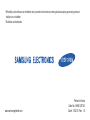 1
1
-
 2
2
-
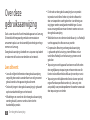 3
3
-
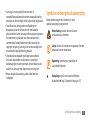 4
4
-
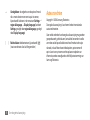 5
5
-
 6
6
-
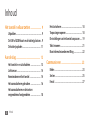 7
7
-
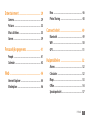 8
8
-
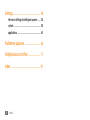 9
9
-
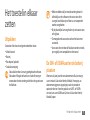 10
10
-
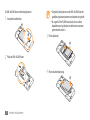 11
11
-
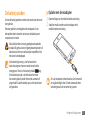 12
12
-
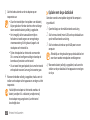 13
13
-
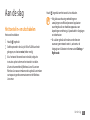 14
14
-
 15
15
-
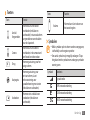 16
16
-
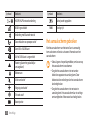 17
17
-
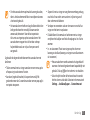 18
18
-
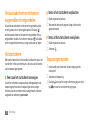 19
19
-
 20
20
-
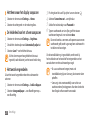 21
21
-
 22
22
-
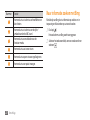 23
23
-
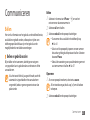 24
24
-
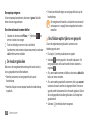 25
25
-
 26
26
-
 27
27
-
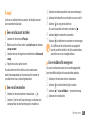 28
28
-
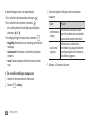 29
29
-
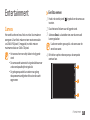 30
30
-
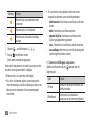 31
31
-
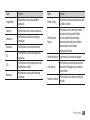 32
32
-
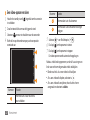 33
33
-
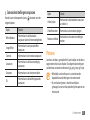 34
34
-
 35
35
-
 36
36
-
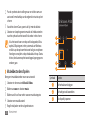 37
37
-
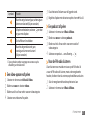 38
38
-
 39
39
-
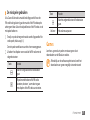 40
40
-
 41
41
-
 42
42
-
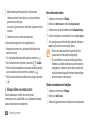 43
43
-
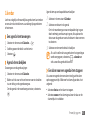 44
44
-
 45
45
-
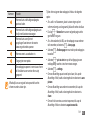 46
46
-
 47
47
-
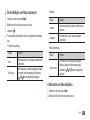 48
48
-
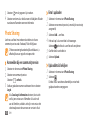 49
49
-
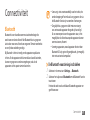 50
50
-
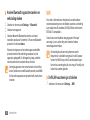 51
51
-
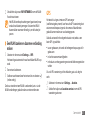 52
52
-
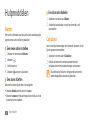 53
53
-
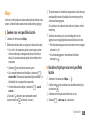 54
54
-
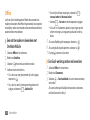 55
55
-
 56
56
-
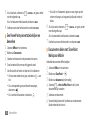 57
57
-
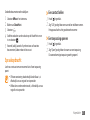 58
58
-
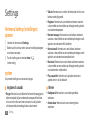 59
59
-
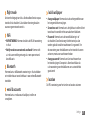 60
60
-
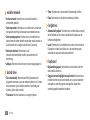 61
61
-
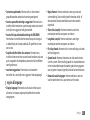 62
62
-
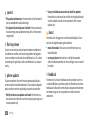 63
63
-
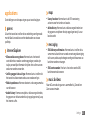 64
64
-
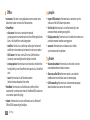 65
65
-
 66
66
-
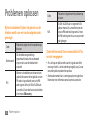 67
67
-
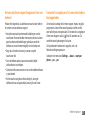 68
68
-
 69
69
-
 70
70
-
 71
71
-
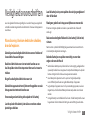 72
72
-
 73
73
-
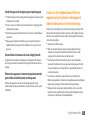 74
74
-
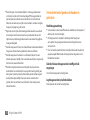 75
75
-
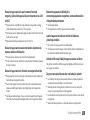 76
76
-
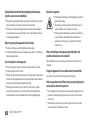 77
77
-
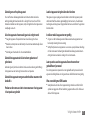 78
78
-
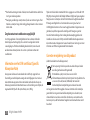 79
79
-
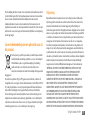 80
80
-
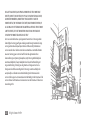 81
81
-
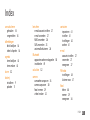 82
82
-
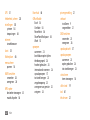 83
83
-
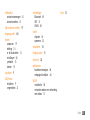 84
84
-
 85
85
-
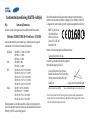 86
86
Samsung Omnia 7 Handleiding
- Categorie
- Mobieltjes
- Type
- Handleiding
- Deze handleiding is ook geschikt voor
Gerelateerde artikelen
-
Samsung GT-P1000/M32 Handleiding
-
Samsung GT-P1000/M32 Handleiding
-
Samsung GT-S8500 Handleiding
-
Samsung GT-S5750E Handleiding
-
Samsung GT-S7230 Handleiding
-
Samsung GT-S3370 Handleiding
-
Samsung GT-S5380D Handleiding
-
Samsung GT-S8600 Handleiding
-
Samsung GT-S8600 Handleiding
-
Samsung GT-I8350 Omnia W Handleiding